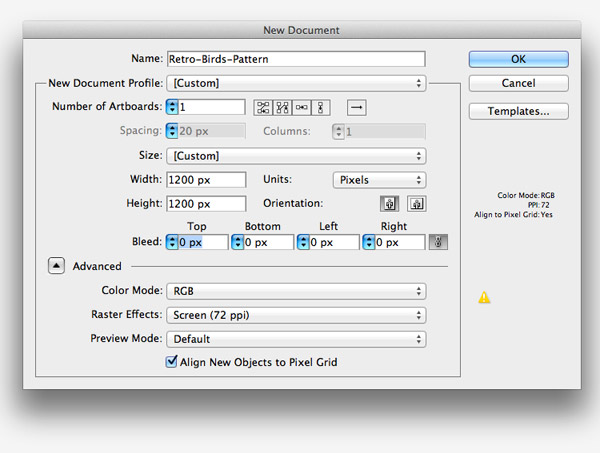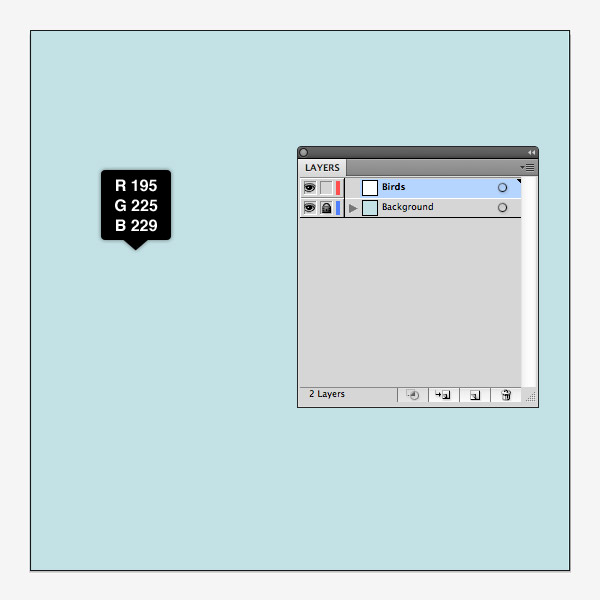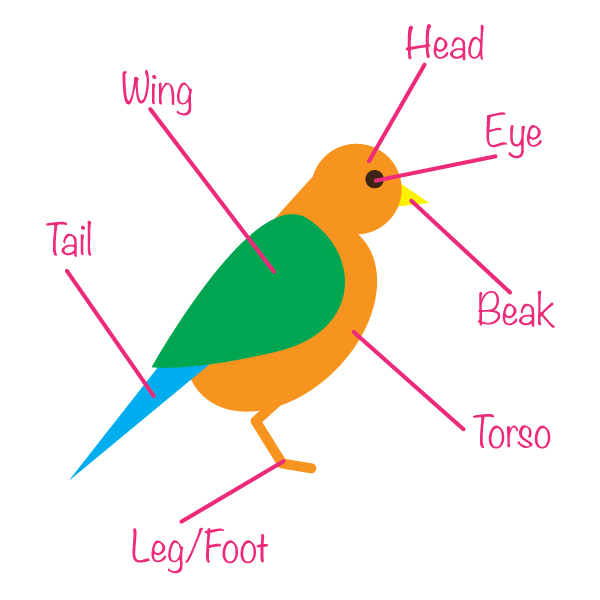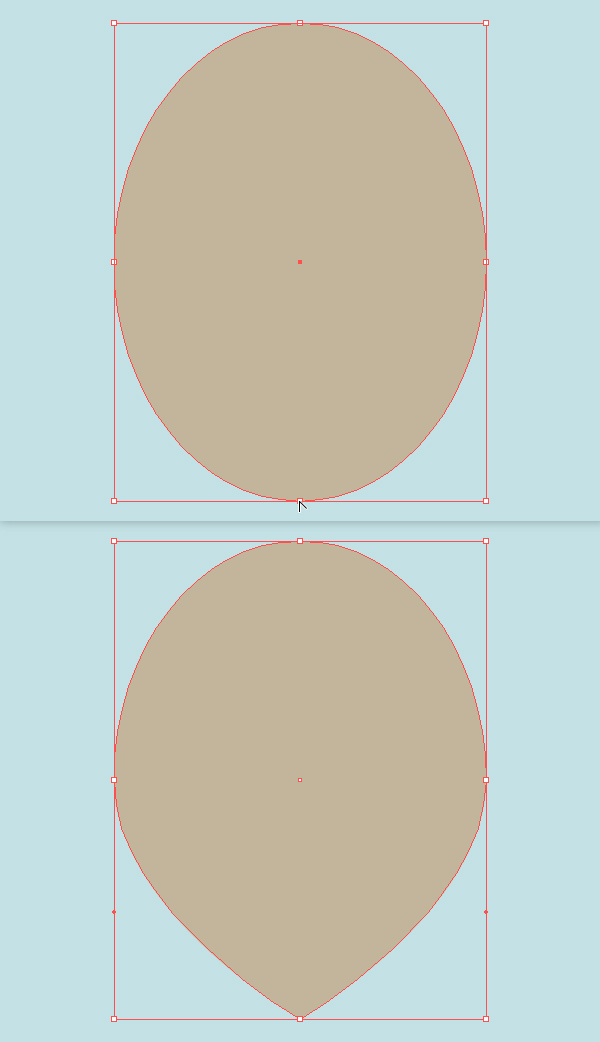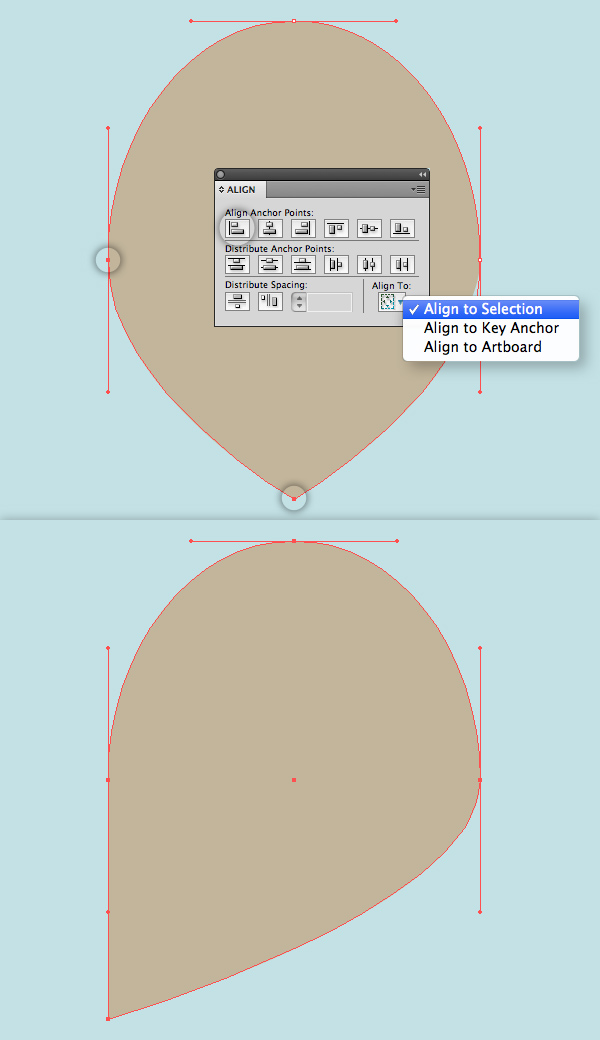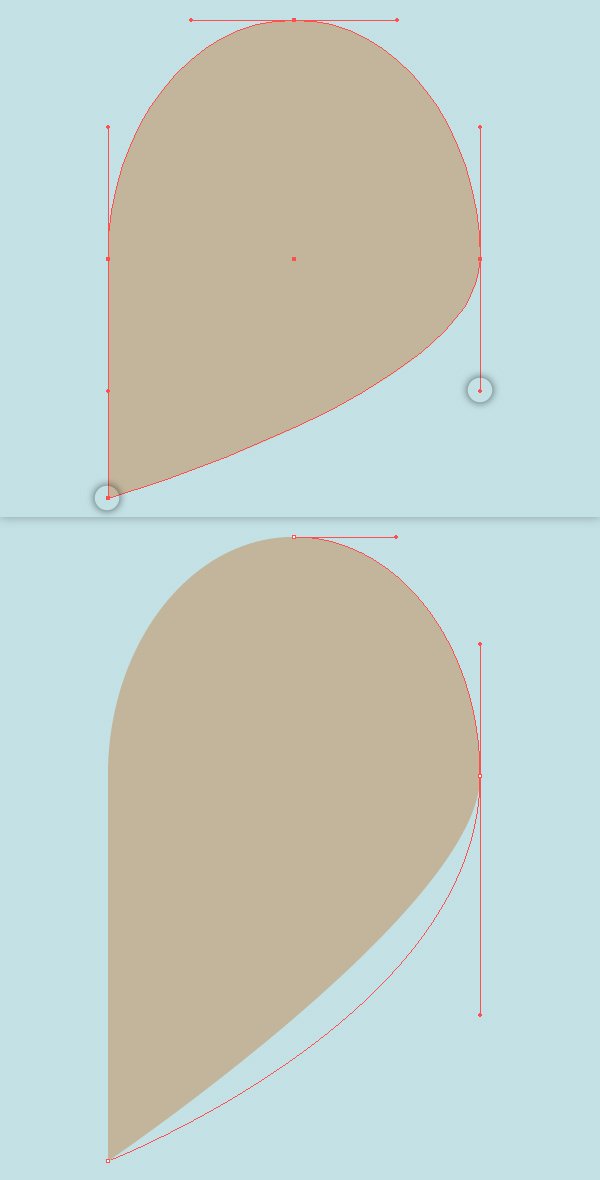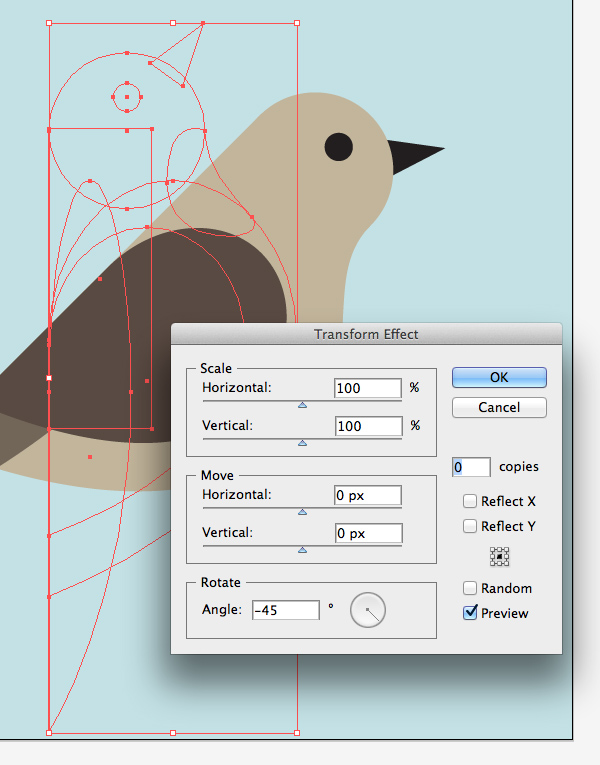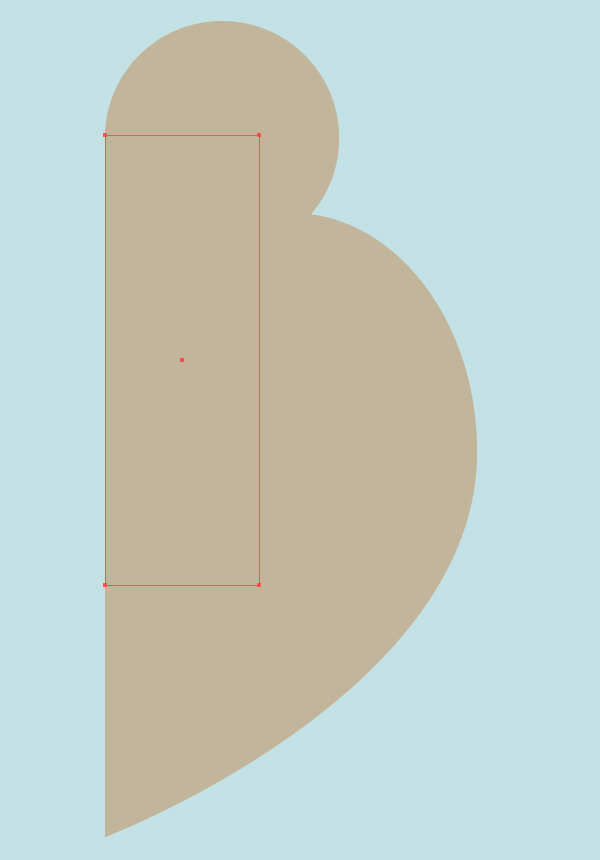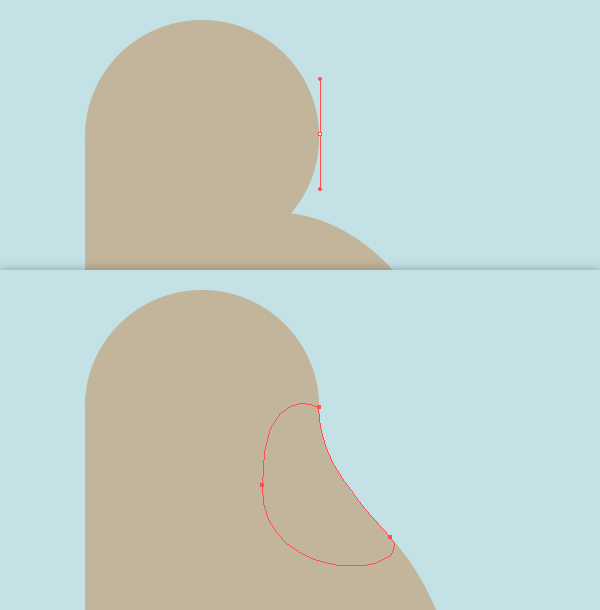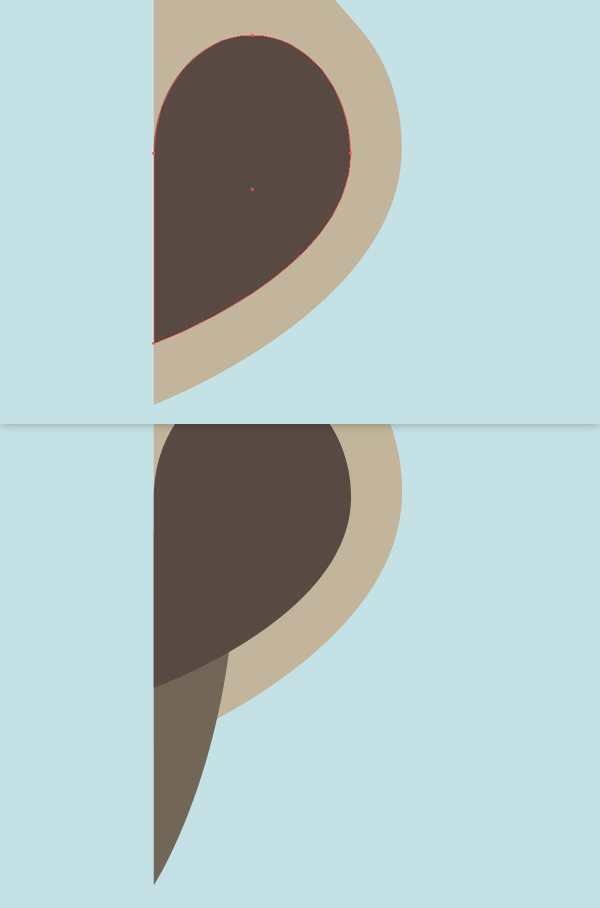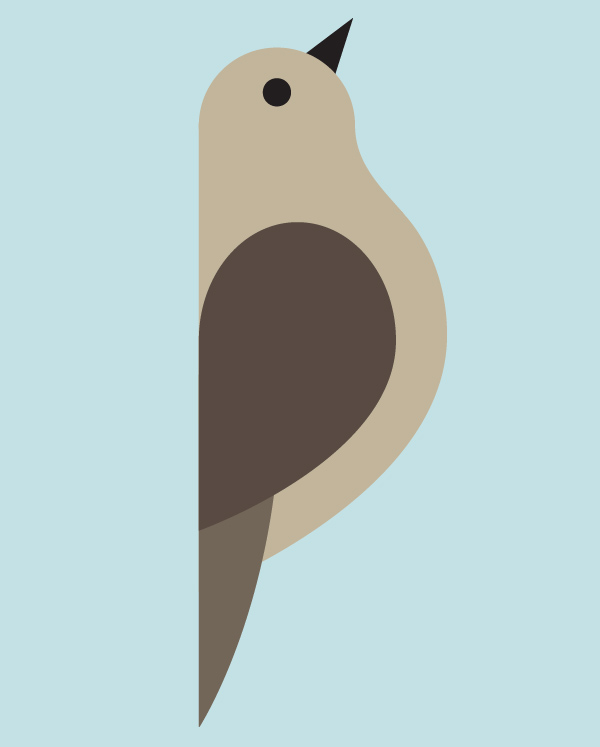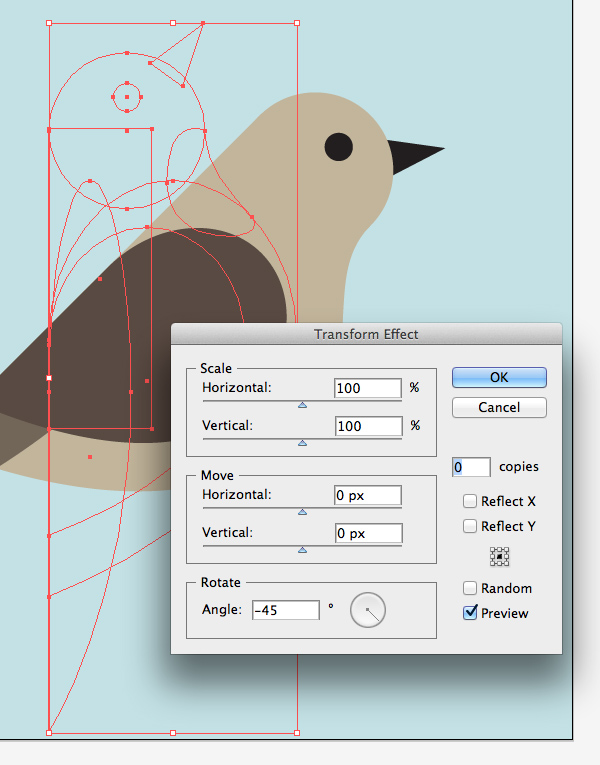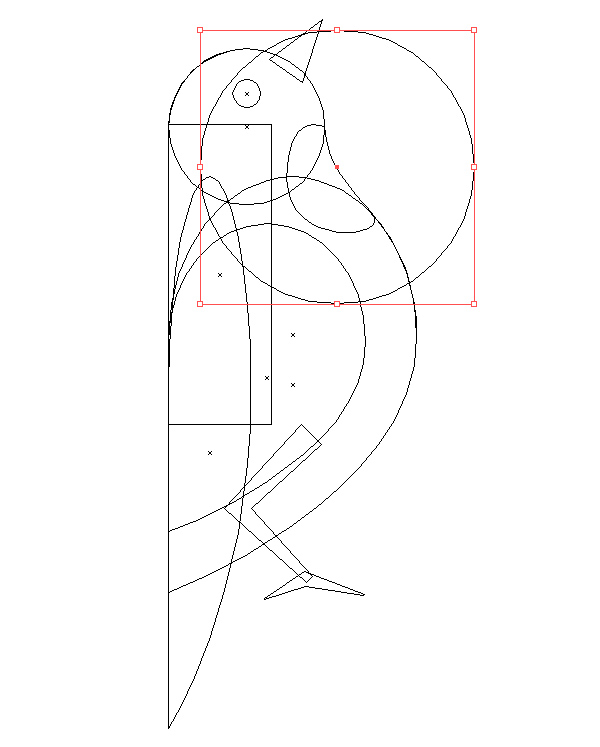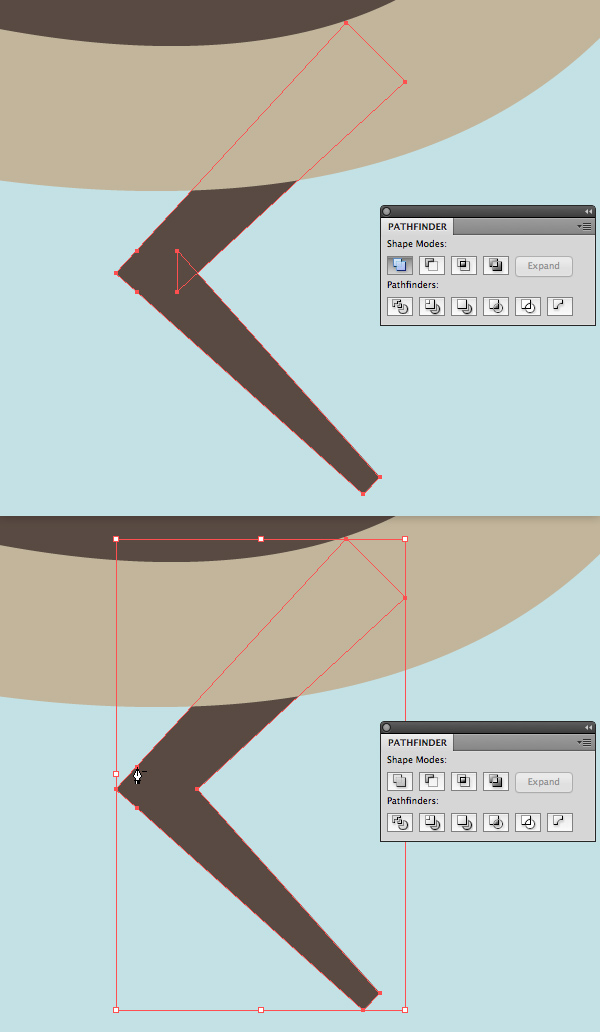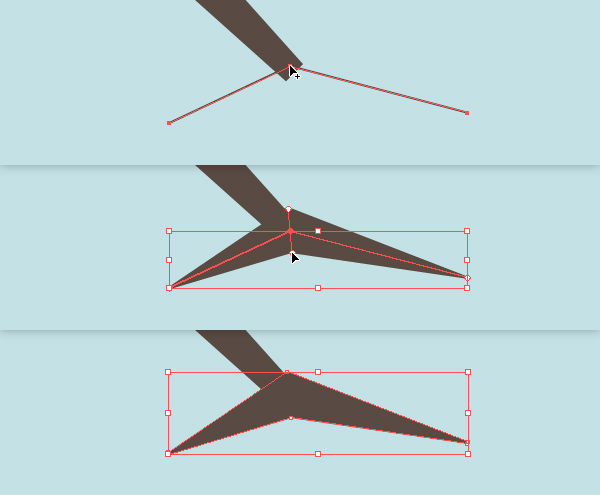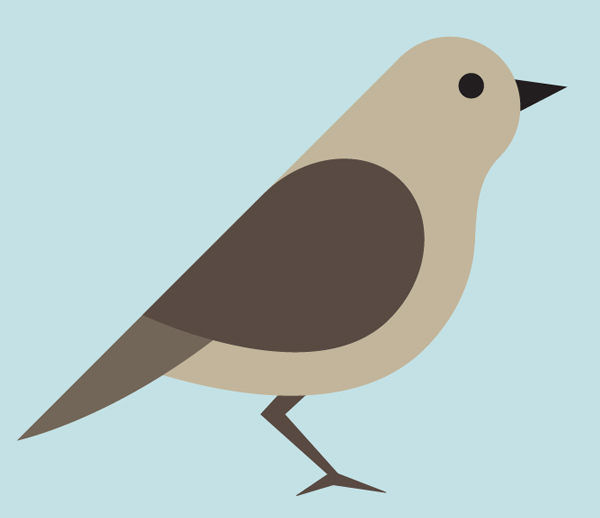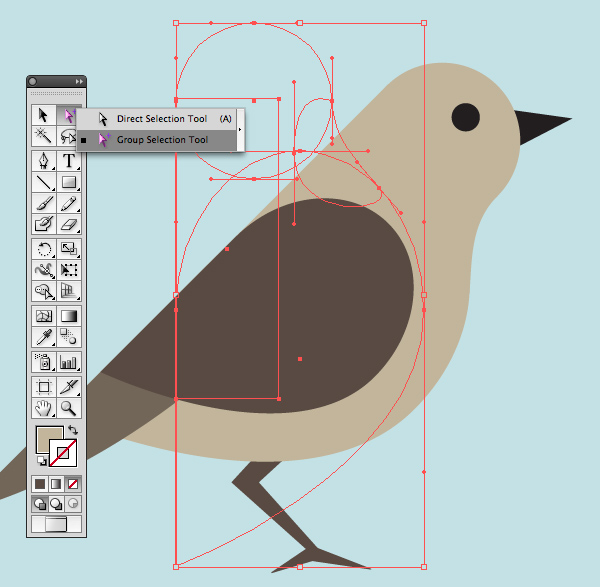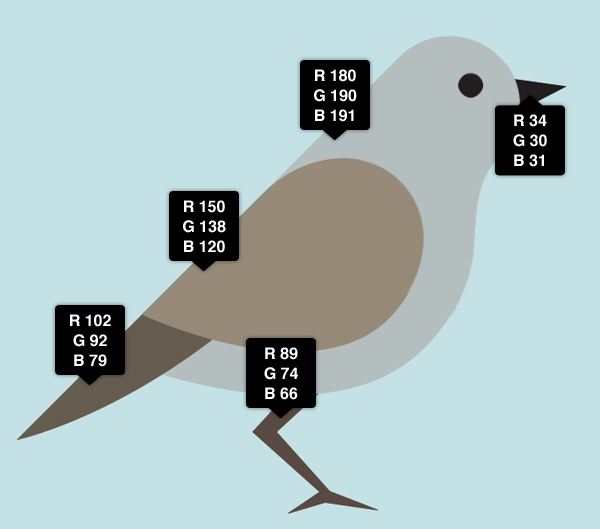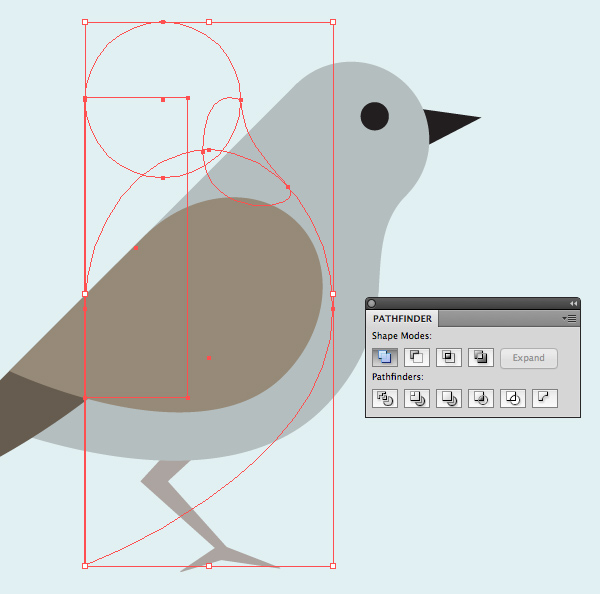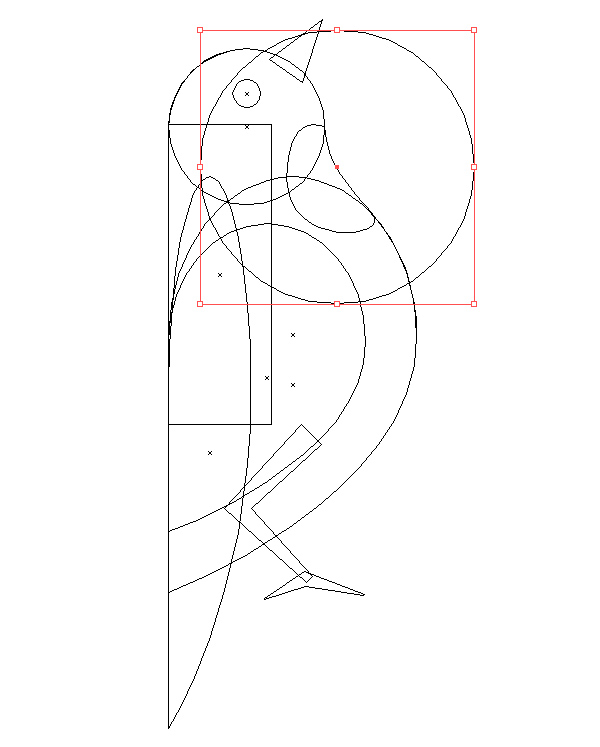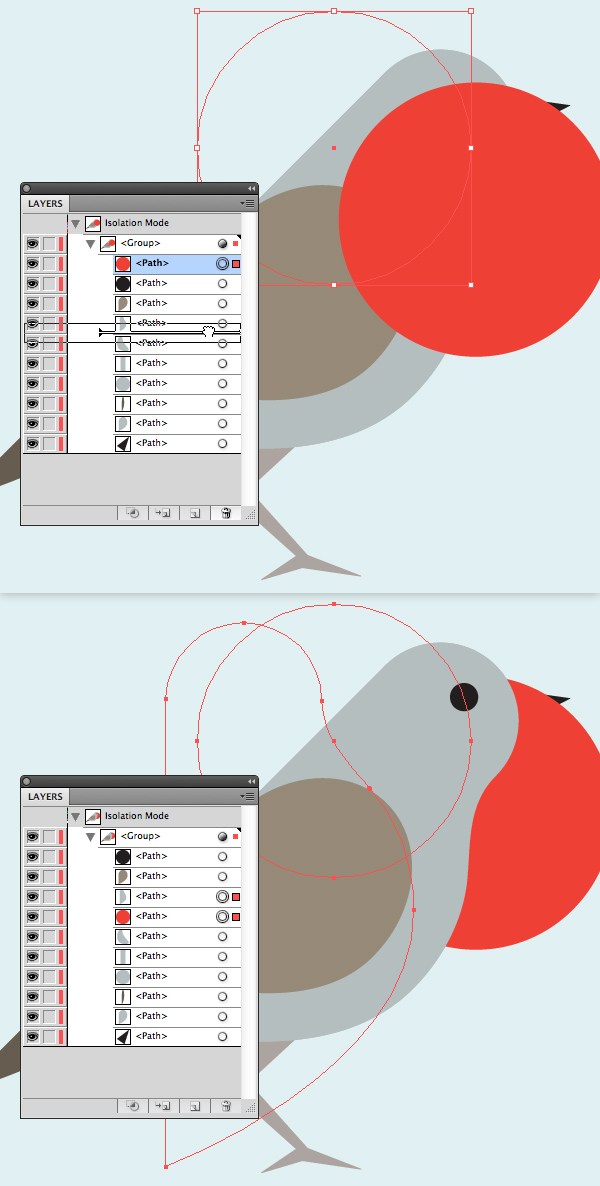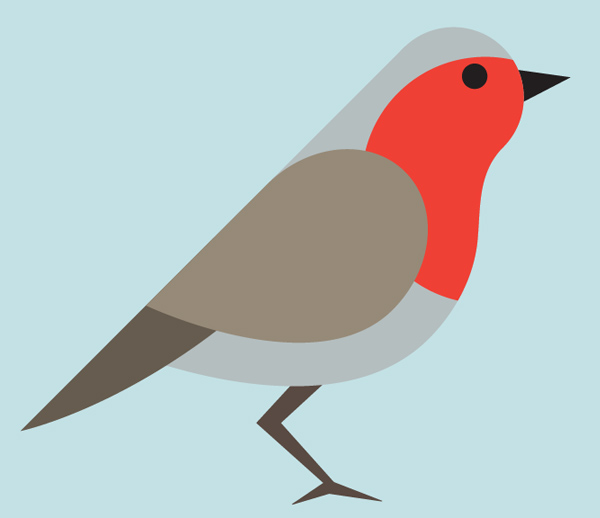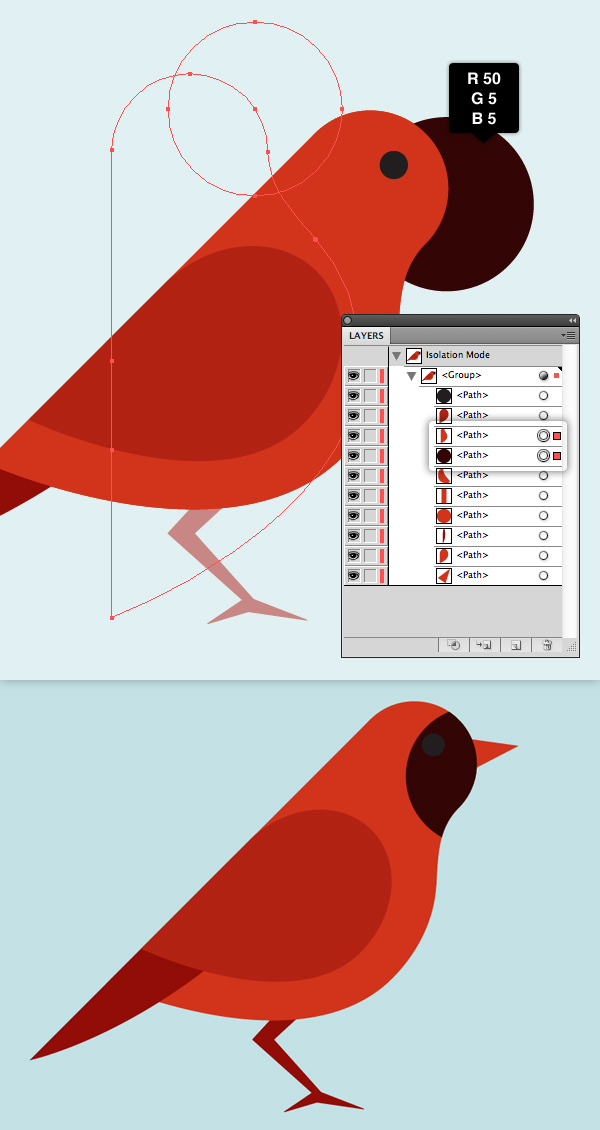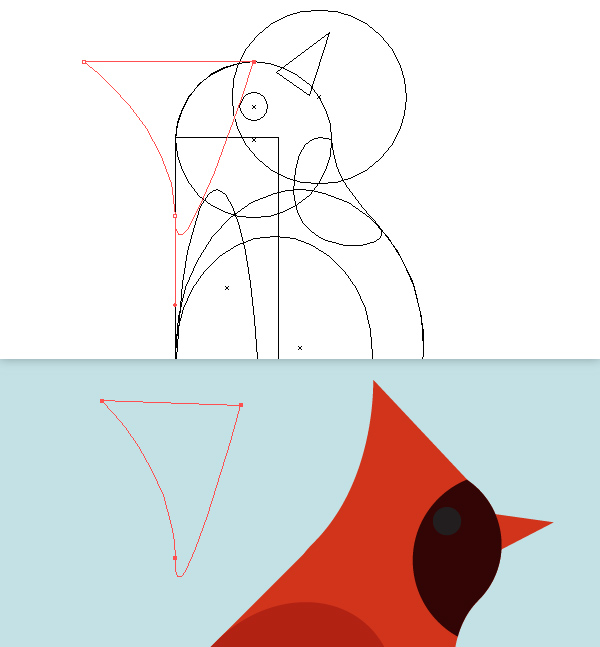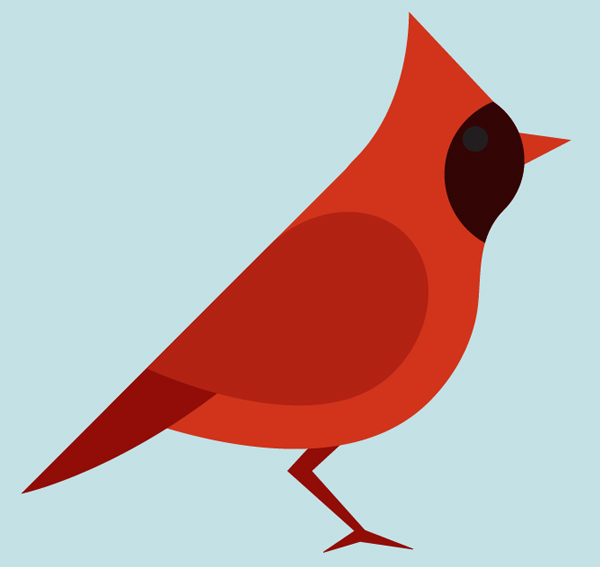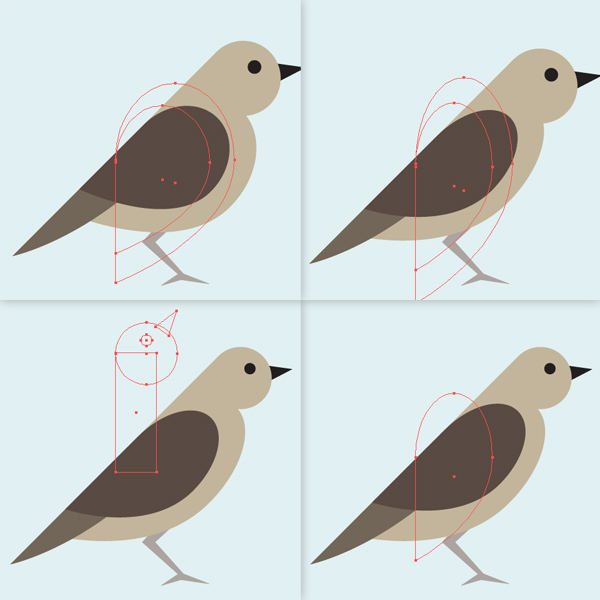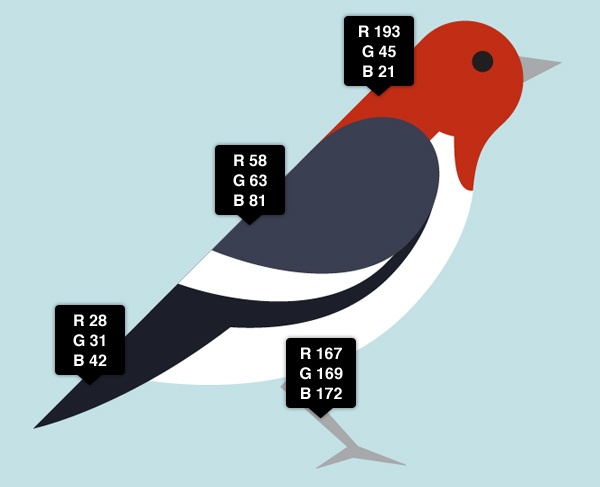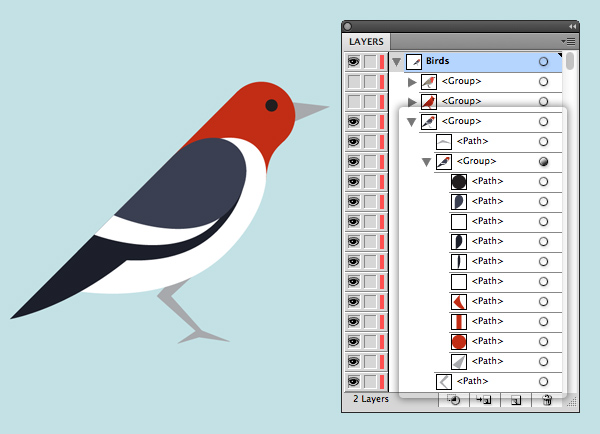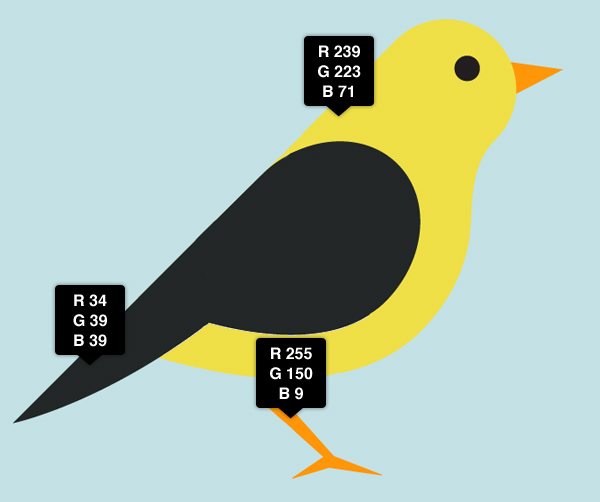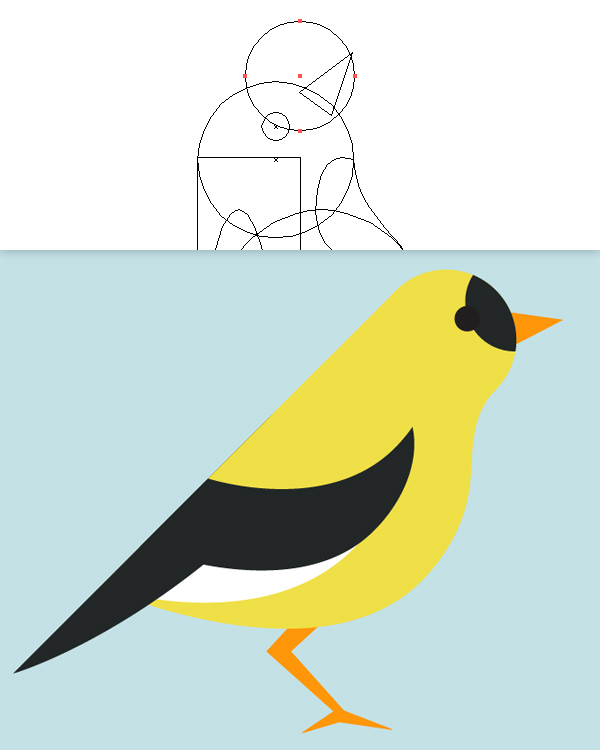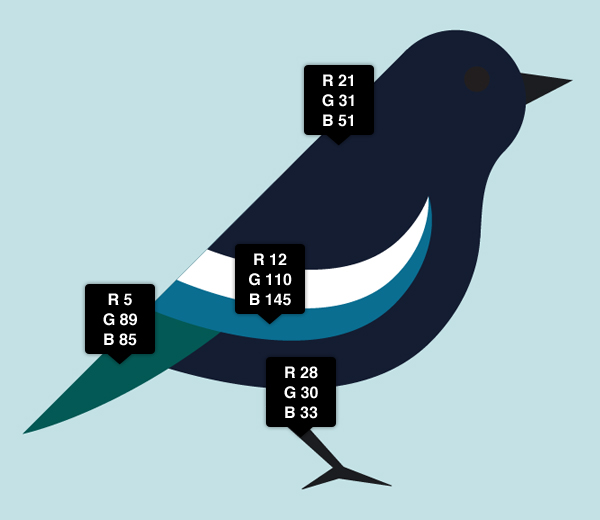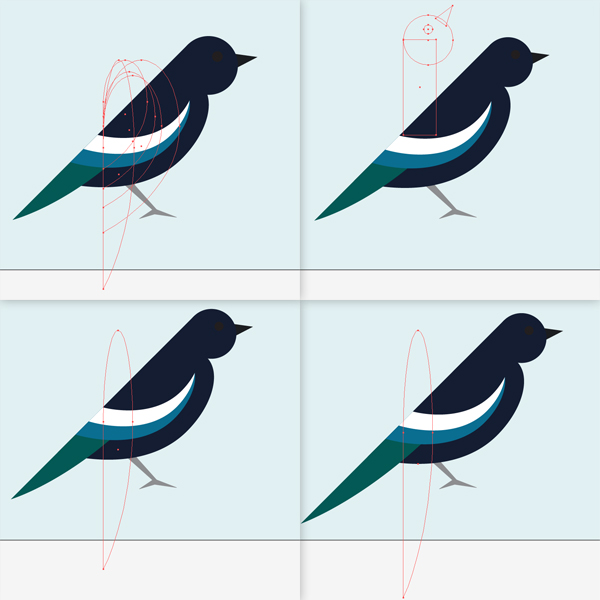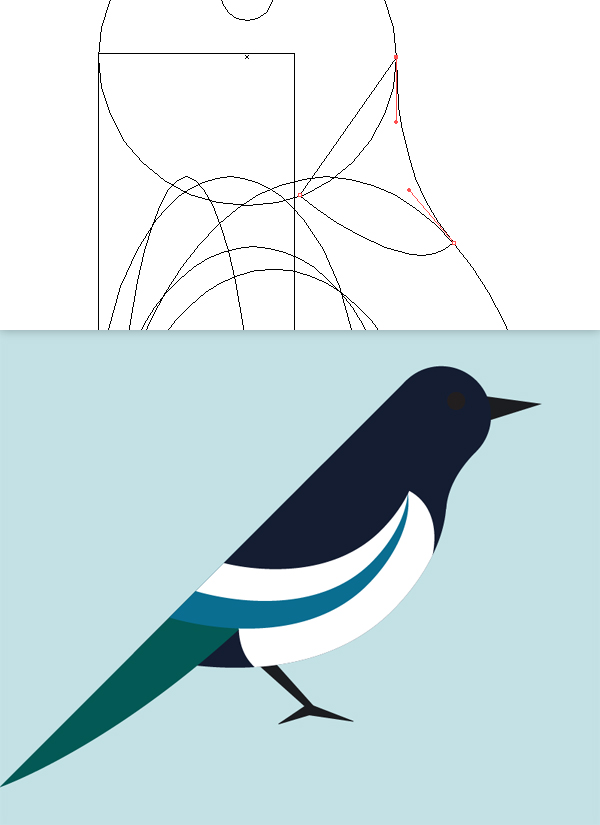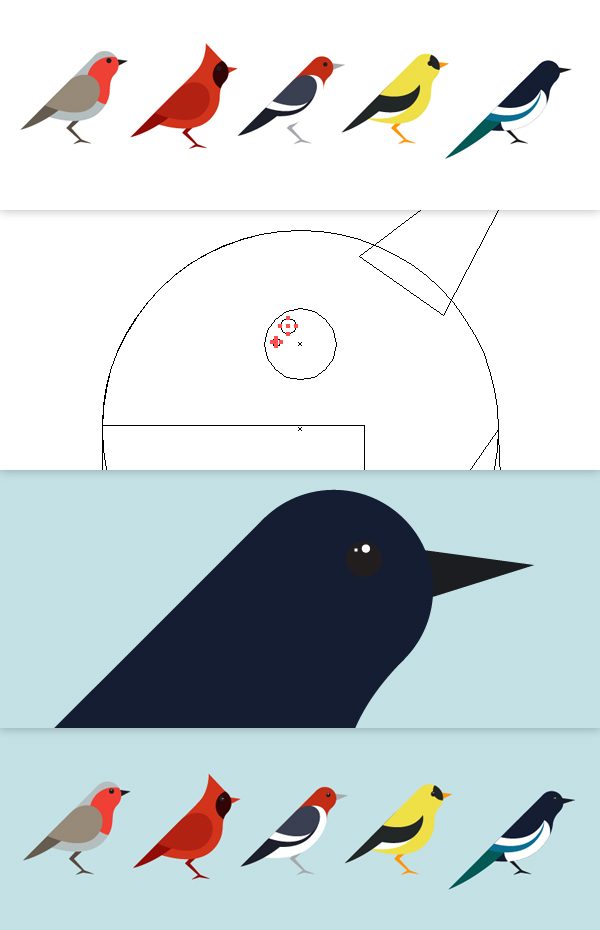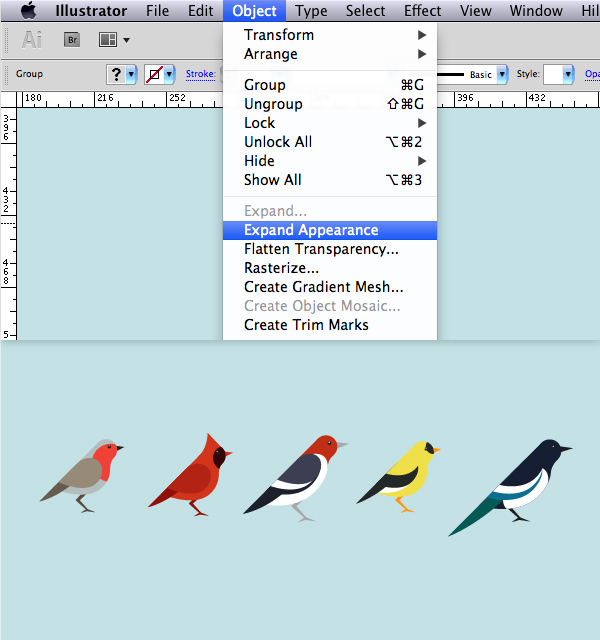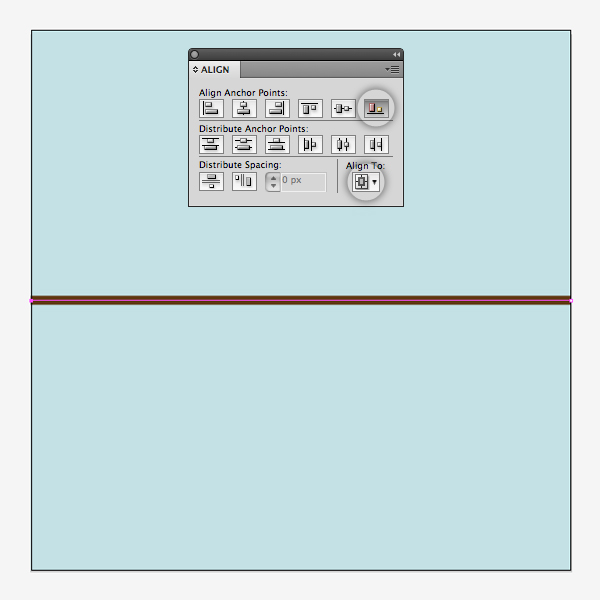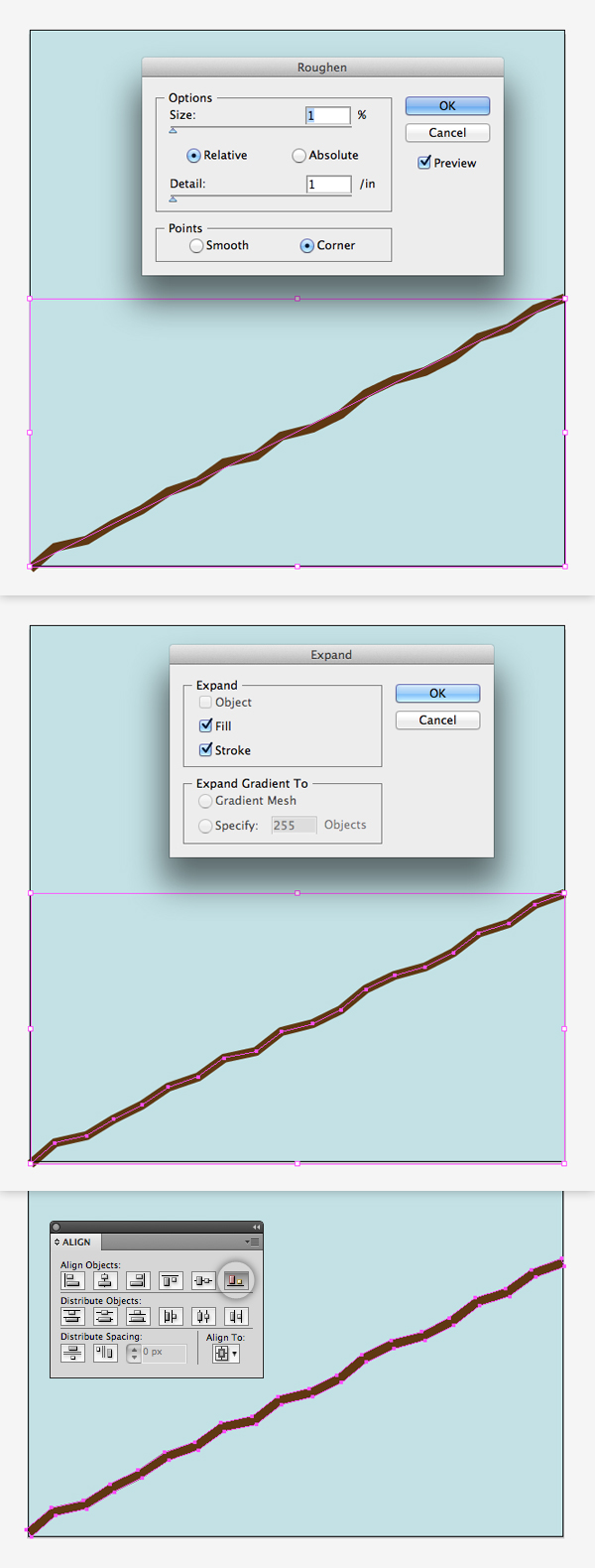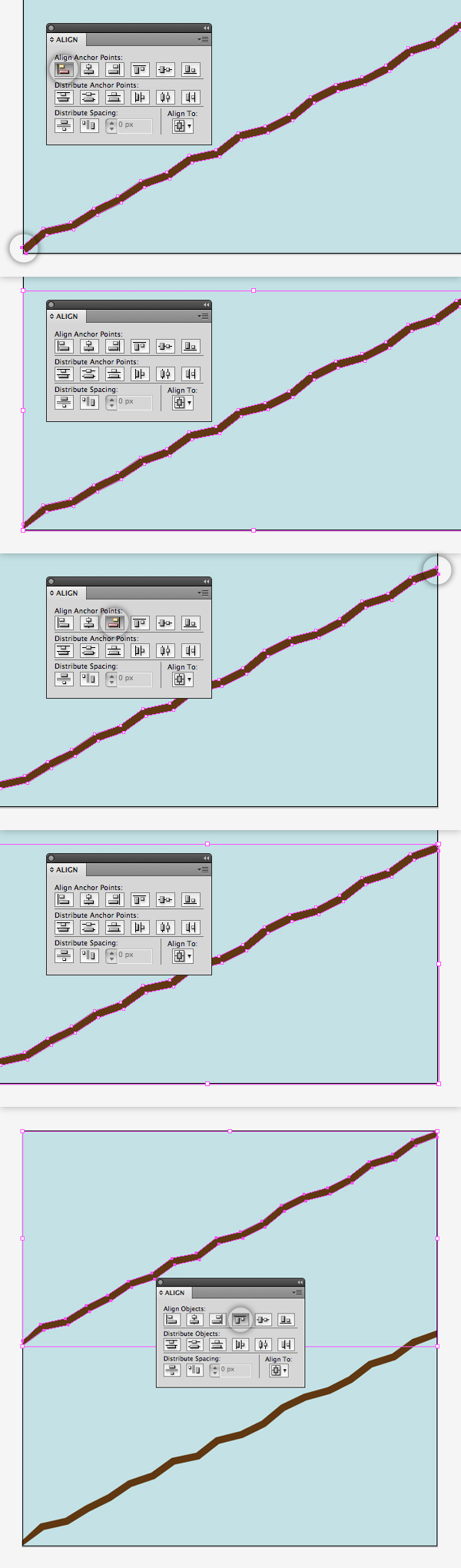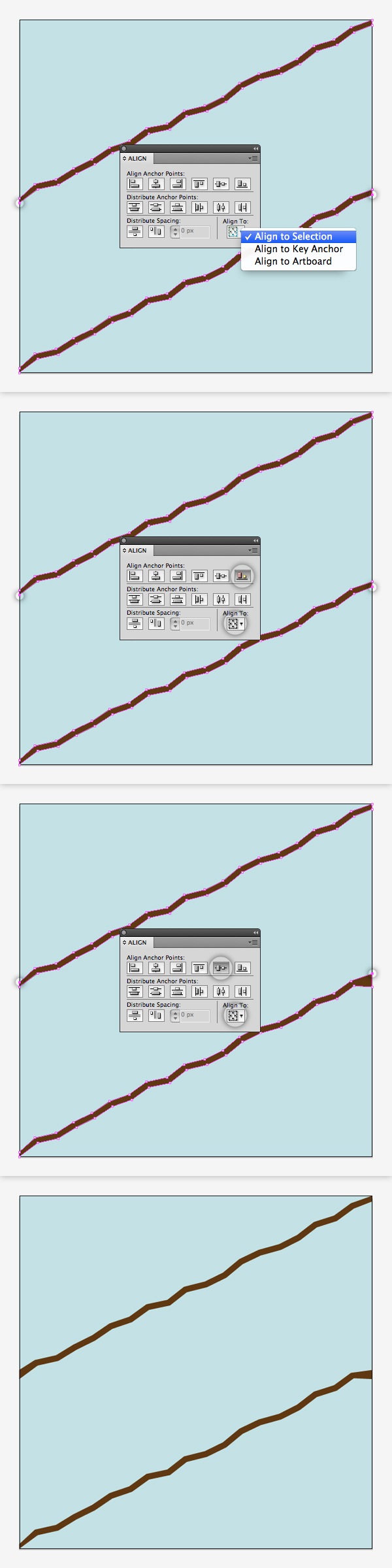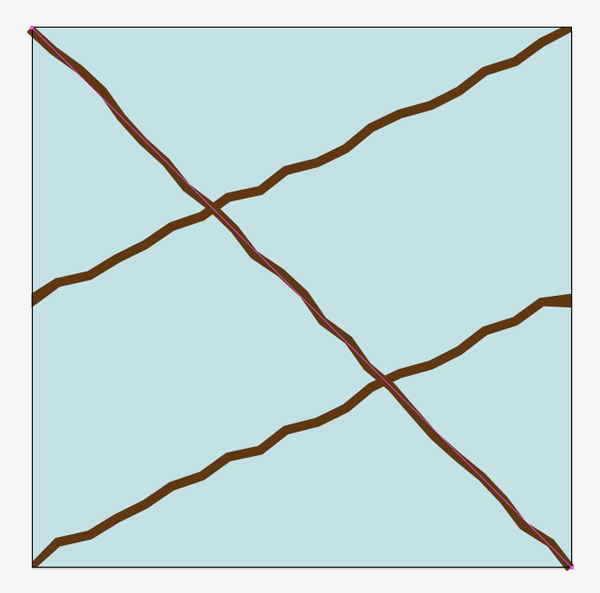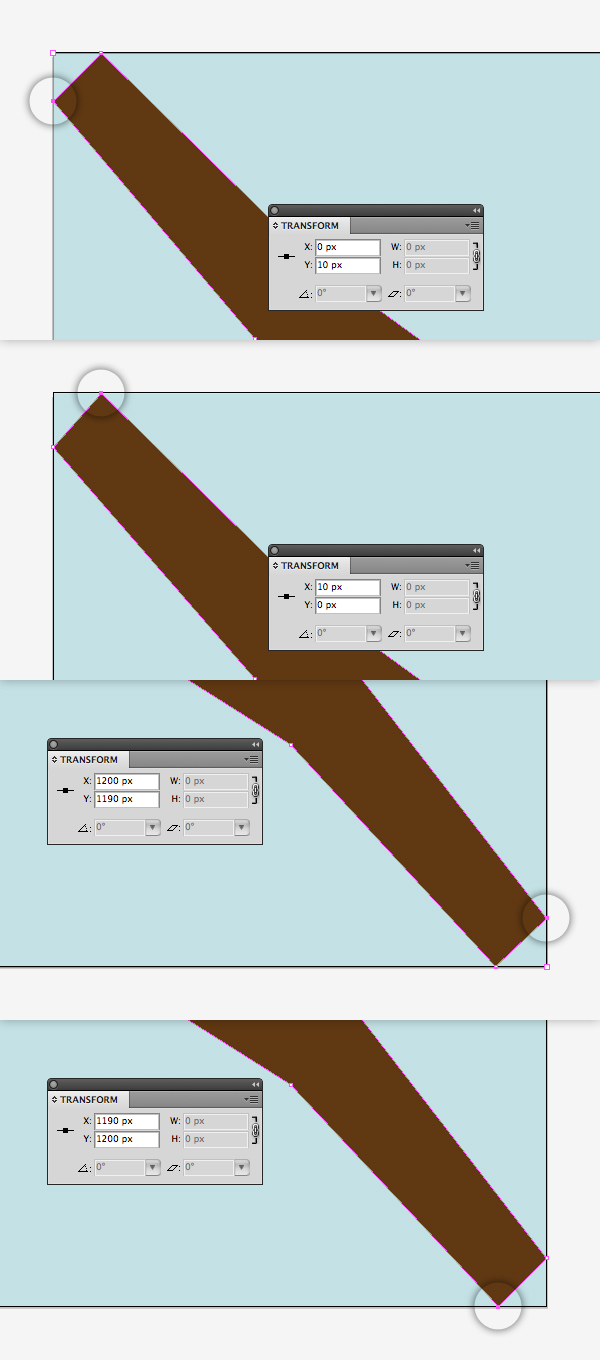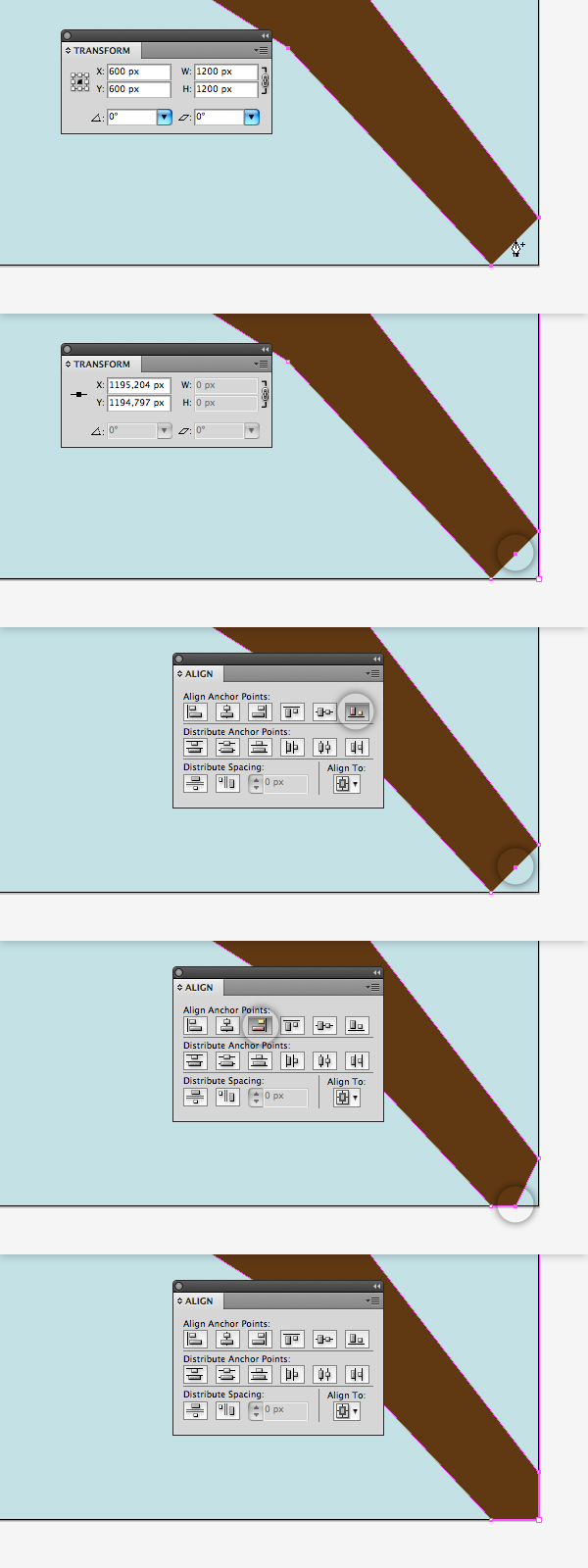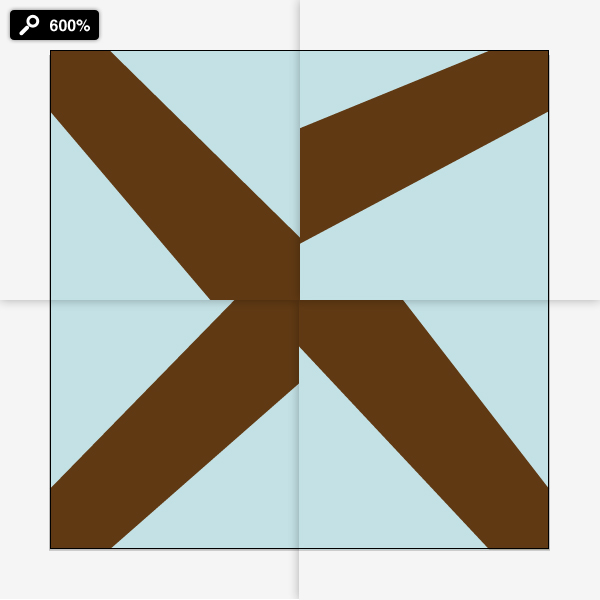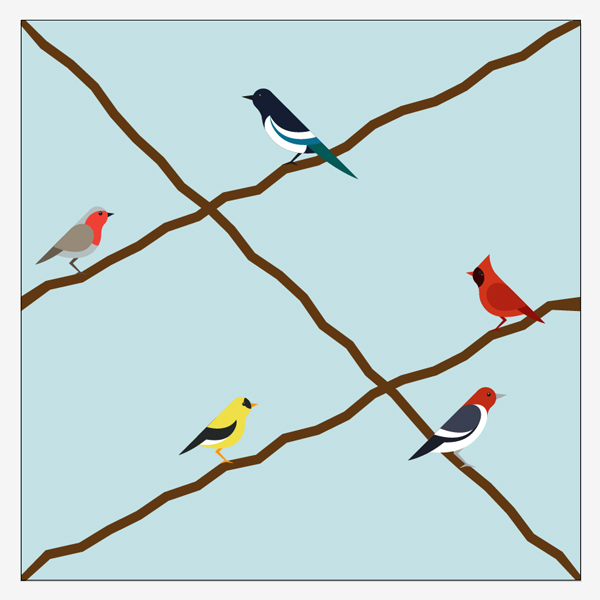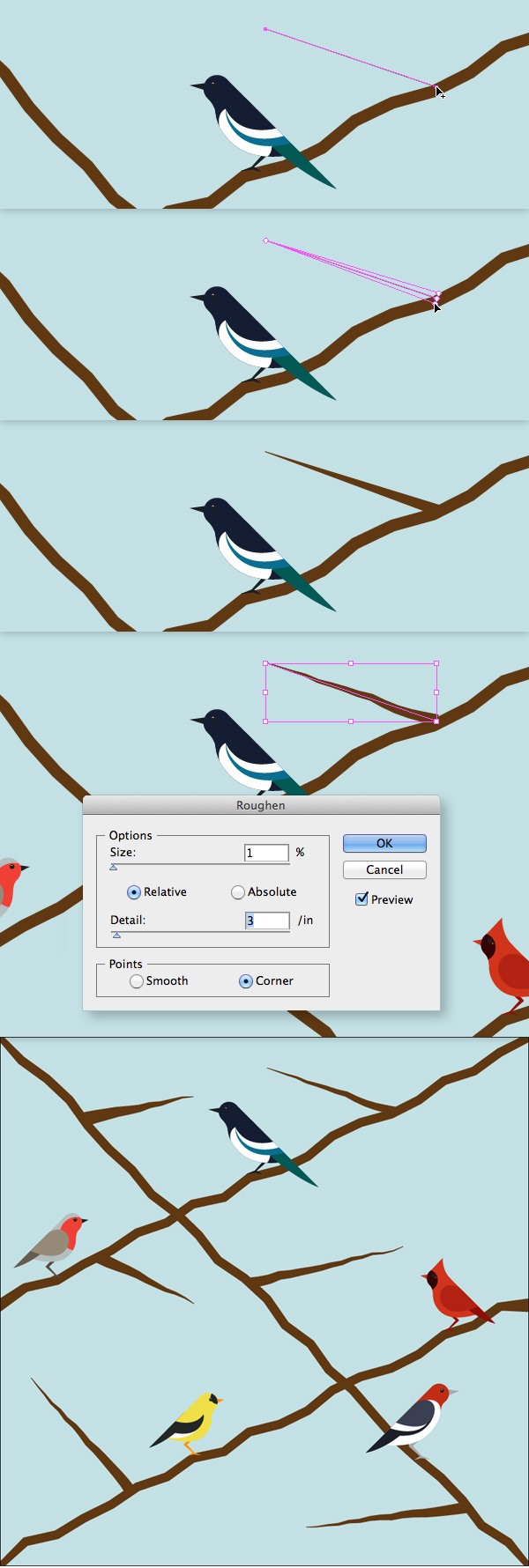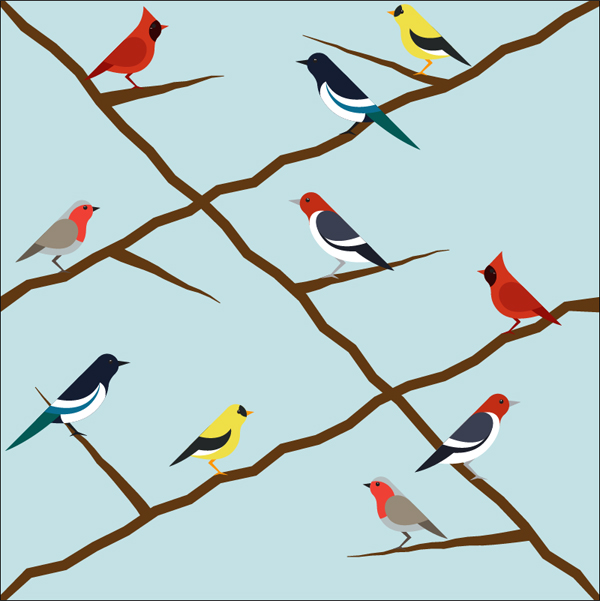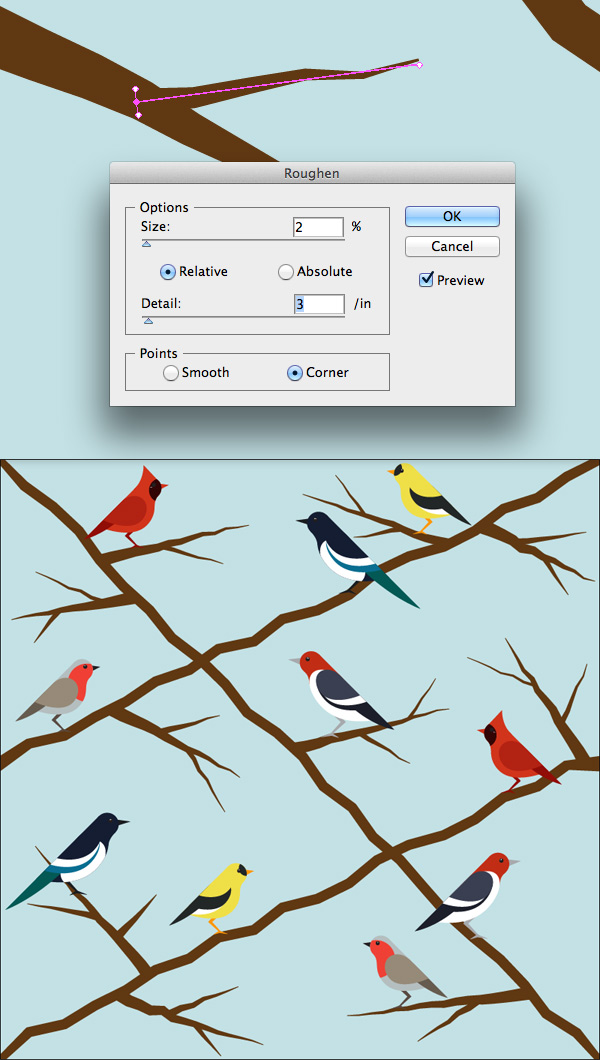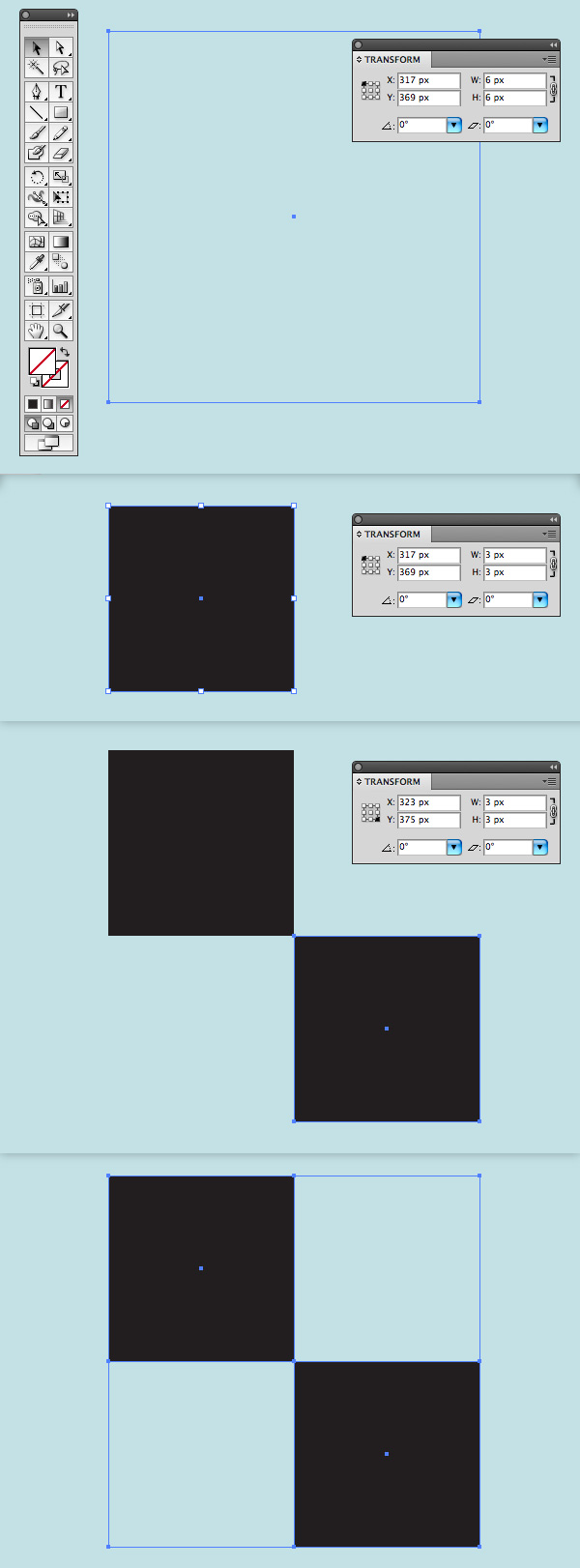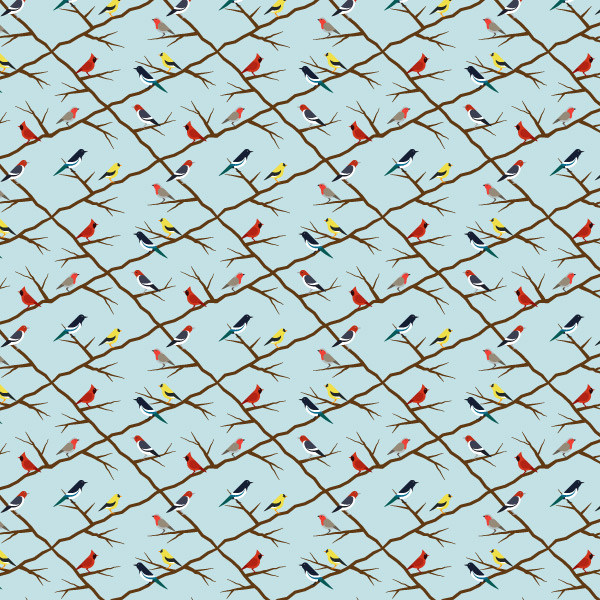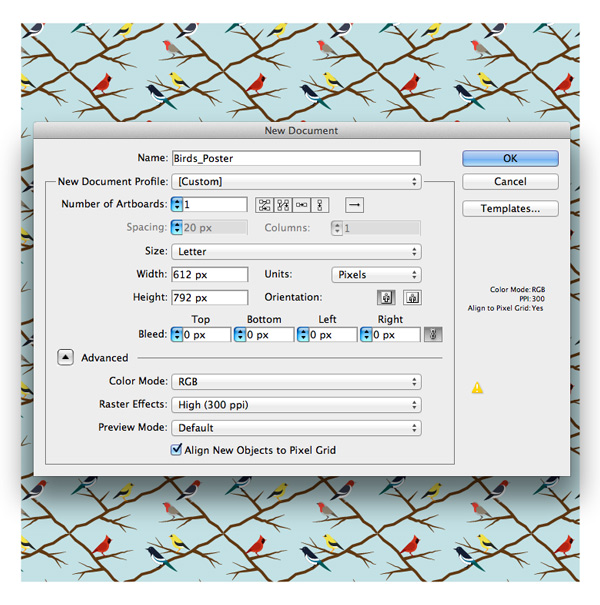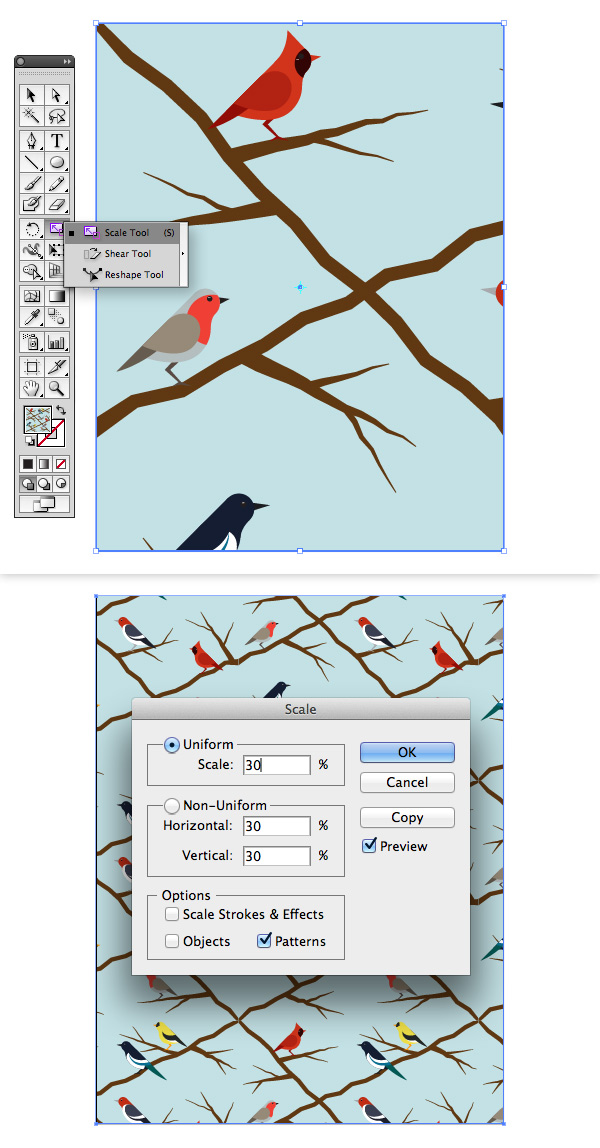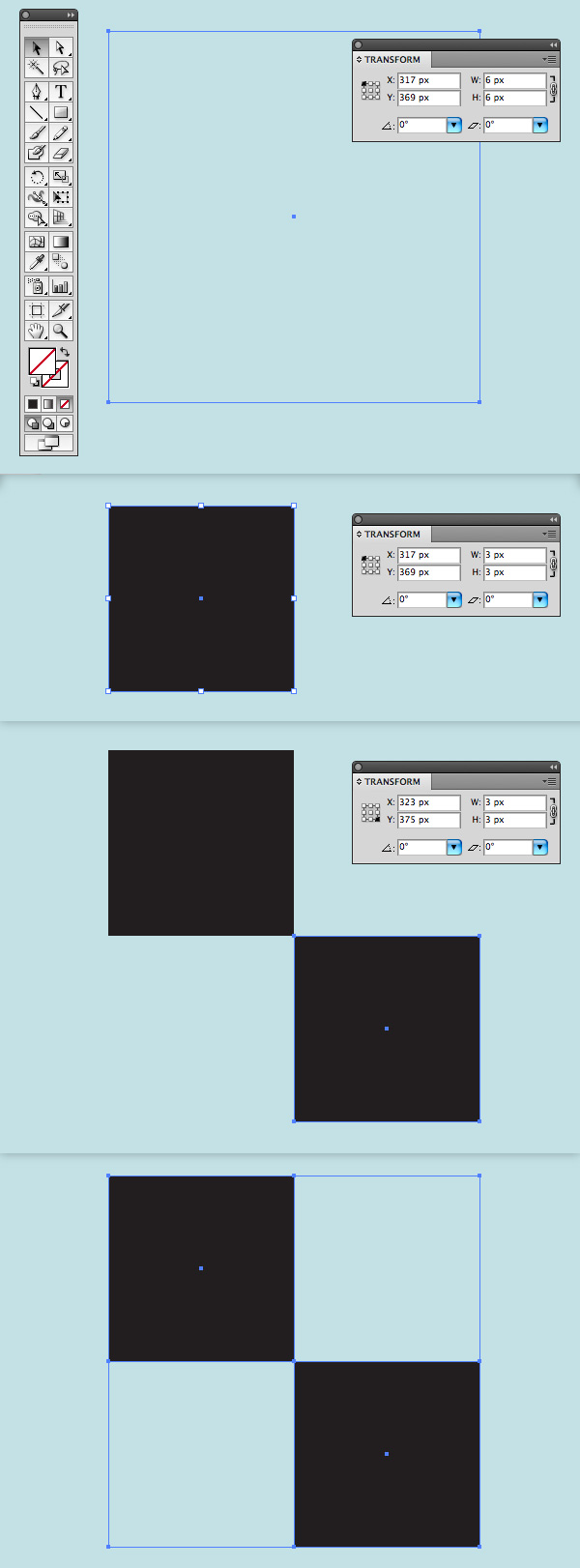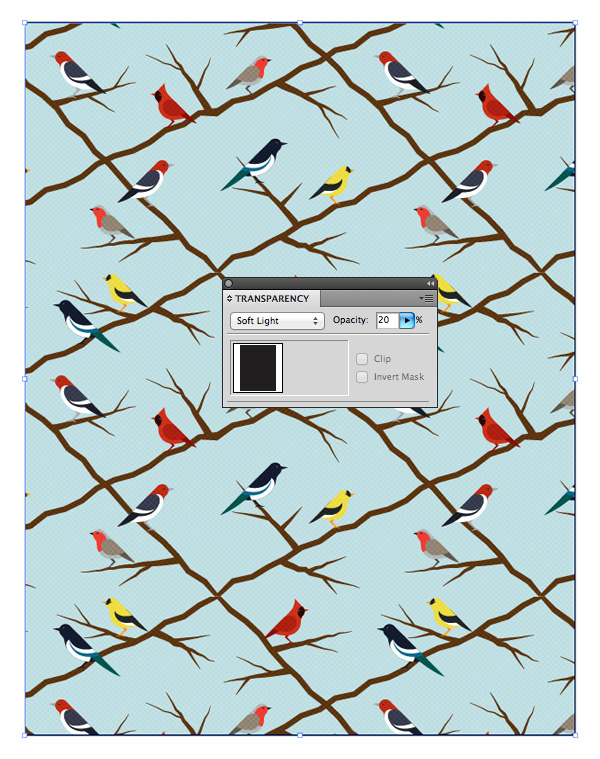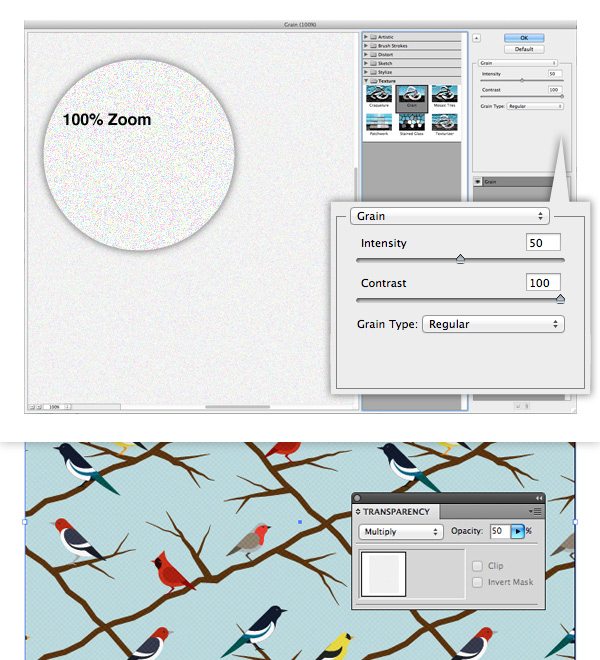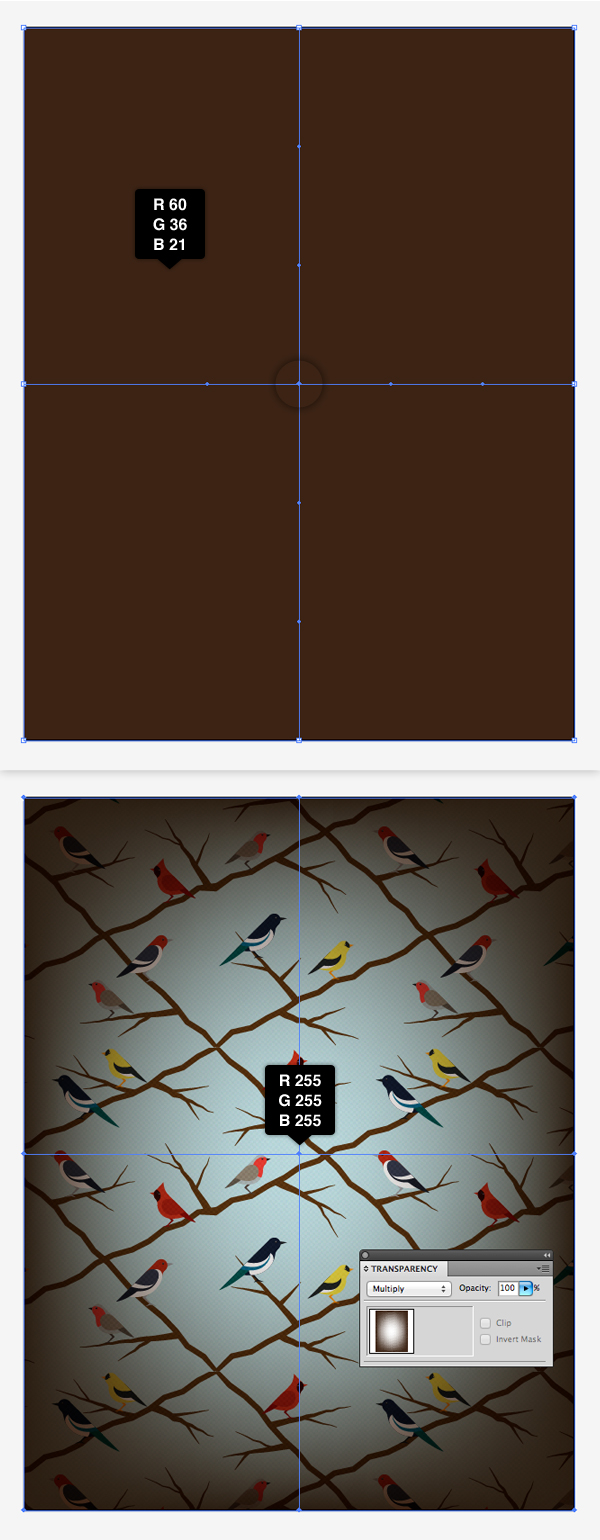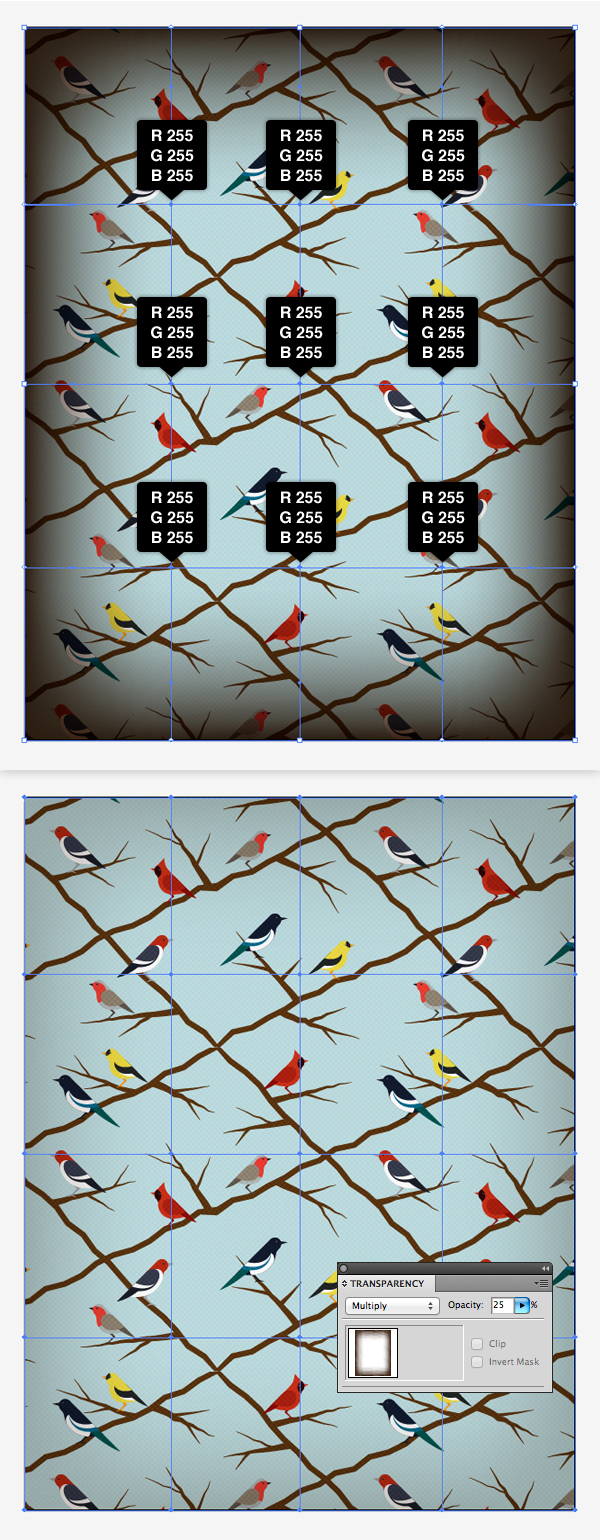, hvordan man skaber et sømløst fugl mønster med retro røre i illustrator,,,,,,, i denne forelæsning, du skal lære, hvordan man skaber en række minimalistiske og stiliseret fugle og skabe en sammenhængende mønster fra dem.læren er rettet mod brugere af adobe illustrator cs5 og nedenfor, siden i cs6 skabe mønstre er blevet lettere og mere intuitiv.i den anden del, vi vil bruge dette mønster for, hvad der kunne være en plakat baggrund og anvende nogle af virkningerne ved at give den en retro -.,,,, trin 1, vi starter med et nyt dokument i kvadratisk form.square format for senere, vi ønsker at skabe et mønster på grundlag af de illustrationer og opleve en square format, der virker bedst for mønstre.,, trin 2, jeg synes altid, det er lettere og mere produktivt arbejde på en farvet baggrund, snarere end hvide.jeg vil derfor skabe et rektangel, størrelsen på min lærred - - og fylde den med en lyseblå, ved hjælp af rektangel værktøj (m).jeg blev omdøbt til lag "baggrund" og låste den, for de fugle, vi vil blive tilføjet et nyt lag.,, trin 3, for de fugle, vil vi begynde ved at skabe en fugl som vores base.den måde, hvorpå denne fugl vil blive oprettet, bliver det meget nemt at skabe flere fugle, ved blot at ændre den størrelse og farve af eksisterende bestemmelser eller endog en overlapning af nogle få detaljer., for vi ønsker fuglene er minimale og stiliseret, lad os finde ud af, hvilke dele af fugle bør oprettes.denne enkle skitse, indeholder de vigtigste elementer: hoved, øje, næb, torso, wing, hale og ben.hvis man ser nærmere efter, vil de bemærke, at hoved, fløj og hale tilpasning til tilbage i kroppen.vi vil bruge det til illustration, samt for at tilpasse vores former lettere vil vi begynde med at skabe den fugl i lodret stilling og gøre ham 45 ° senere.dette kan synes noget abstrakte i starten, men vil hjælpe os senere, når det gælder om at redigere former.,, trin 4, idet den ellipse værktøj (l), udarbejde en ellipse på.ønsker vi, at den nederste anker punkt nævnes, så vi er nødt til at slette sine håndtag.tag pennen værktøj (p) og beholde alt det håndtag.,, løntrin 5, udvælge og bunden ophæng af ellipse via den direkte udvælgelse værktøj (a) og åbne tilpasse panel.vælg " tilpasning til udvælgelse og quot; fra det ned på bunden og anvende " horisontal linje tilbage " mulighed.,, trin 6, flyt den nederste anker punkt længere nede.du kan gøre det ved udvælgelse og bruger din tastaturer pil nøgler eller gøre det med den direkte udvælgelse værktøj (a).ved anvendelse af den direkte udvælgelse værktøj a) sørge for at holde vagt, så venstre og bunden anker punkt blive tilpasset.hvor langt du flytte den, er op til dig, du kan altid ændre sin holdning på et senere tidspunkt, hvis du tror, at noget er væk.den form, ser ikke perfekt, så trækker vi den lavere klare retten anker punkt yderligere ned for at skabe en jævn kurve på højre side af vores form.holde vagt til at holde sig til en perfekt 90 ° vinkel.,, trin 7, skabe en cirkel for fugle.jeg forlader størrelse til din dømmekraft.vælg to elementer og tilpasse dem til venstre.hvis hovedet nu står for tæt på kroppen, flyt det, indtil det ser bedre ud.,, trin 8, fuglen er nu stadig mangler hans hals.for at gøre det må vi først vender om intelligente vejledninger (ctrl + u).brug den rektangel værktøj (m) og begynde at trække ud fra venstre anker af hovedet er form.gør det stort nok, så det ser ud, som om der er en lige linje mellem hoved og krop.,, nu vil vi tilføje en hals til fuglen.derfor vil vi bruge pennen, værktøj og begynde at tegne.start på hovedet er ikke anker punkt ved at klikke og trække, trække samtidig med, at skabe en jævn nedadgående kurve).lad den kurve, udløber den bestemte form og tæt på den vej, efter at tilføje endnu et anker punkt " i " torsoen.disse elementer vil arbejde som vores fugle hoved og krop.jeg vil ikke gruppe eller forene dem endnu, for at holde basen fugl let ændres.vi vil måske ændre forholdet eller positioner i hoved og krop til en anden slags fugl senere.,, trin 9, wing er temmelig let.vælg torso form og gentage det, jeg kan lide at anvende en kombination af ctrl + c og ctrl + f har form optræder på samme sted på gulvet igen.gå til objekt > arrangere > gøre front og vinger, vil være på toppen af andre former.vælg tegnkasse er nederste højre hjørne og gøre den vinge mindre.det behøver ikke at være forholdsmæssigt, se hvor stor du vil have vinger for at være.du kan også gå den vinge form længere nede.det vigtigste er, at holde torso og fløj form i overensstemmelse med venstre.i halen, dobbelt torso form igen, denne gang du ikke nødt til at flytte det til fronten, bør det kun være foran torso og bag vingen.denne form er lang og tynd, så ændre sin størrelse i henhold til dette krav.,, trin 10 for øje, at kopiere hoved er form, med det frem igen, og samtidig med skifteholdsarbejde gør det mindre.nu er det stadig midt i hovedet, så er det op til holdning, det bedre.brug pennen værktøj (p) at tilføje et næb.- bag alle andre former, som vil protestere > arrangere > sende tilbage.,, trin 11, nu er vi færdige med base i form af vores fugl.ben kommer senere.gruppe alle elementer (ctrl + g).for at få et indtryk af, hvordan den færdige fugle skal se ud, gå til virkning > fordreje & omdanne > transformere.i menuen skifte vinkel på 45 °..,, trin 12, for ben, vil vi begynde med pennen værktøj (p).vi begynder med vores første anker i fuglens torso.så samtidig med skift vil vi tilføje yderligere to ophæng.det giver os en vej med en perfekt 90 ° vinkel.gå denne vej til tilbage.for at give ben mere størrelse, vil vi bruge den bredde værktøj (forskydning + w) og øge bredden på alle tre ophæng.den største stigning vil være på toppen, hvor ben kommer ud af kroppen.,, gå til objekt > udvide udseende og gøre vejen til en form.stien er overlappende i vinkel, at slippe af med denne åbne pathfinder panel og anvende forenes.anvendelse af pennen værktøj (p) for at fjerne overskydende ophæng.,, trin 13, gøre det samme for at skabe den fod: gøre en simpel vej med pennen værktøj (p), anvende bredde værktøj (forskydning + w), udvide udseende og ryd op i den form.,,,, punkt 14, du måske ønsker at bevæge benet, til en bedre position.igen, ikke - gruppen eller forene dem endnu, så vi kan ændre dem for forskellige former for fugle.men gruppen alle elementer af bird (ctrl + g).det er vores base fugl!vi vil skabe en række fugle, baseret på denne ene, trin 15, den første fugl vil være robin.en hurtig billedsøgning fortæller os, at denne fugl har en grå torso og vinger med en rød hals.to fugle - gruppen og skjule den base, fugl.ved hjælp af gruppen udvælgelse redskab udvælge hele kroppen og hovedet former og fylde dem med en lyseblå, grå.,, wing bliver lysebrun, hale og ben er i samme mørkebrun.øje og næb i den samme meget mørke rødt., trin 16, med henblik på at tilføje den røde hals, vi er nødt til at gå ind i gruppen.med valget værktøj (v) dobbeltklik på gruppen.nu kan du vælge alle de former, der gør kroppen og hovedet.to eksemplarer og åbne for pathfinder panel til at forene de kopier.form vil blive brugt som en maske for røde fjer.for dem, som vi ønsker at skabe en cirkel med ellipse værktøj (l).,, fordi vi anvendte en omdannelse virkning for hele koncernen tidligere, vil vi ændre i betragtning > udkast (cmd (v) synspunkt.start med den ellipse værktøj (l) fra midten af fugle i halsen.holde vagt til at skabe en perfekt cirkel.træk den cirkel, indtil det er bare rundt i fugleperspektiv., i lag - panel og flyt så den røde cirkel bag den form, vi ville bruge sin maske.vælg både og gå imod > det maske > eller bruge tastaturet genvej cmd + 7.,, det er sådan, vores sidste robin ser ud.,, skridt 17 næste fugl vil være en kardinal.giv torso, fløj og hale, hver en rød nuance.næbbet skal have samme farve som torso, ben deler farve med halen.,, gå 18, gentager oprettelsen af masken, som du allerede anvendes til robins hals.vi vil bruge det til at maskere den sorte fjer i kardinalens hoved.,, skridt 19, at tilføje toppen af hovedet double-click på den gruppe, vi har anvendt den transformation virkning på tidligere og bruge pennen værktøj (p) og udarbejde en passende form.tænd redegøre for igen at se de faktiske kontur af den fugl.tilbage i forpremiere kan du nu redigere form med den direkte udvælgelse værktøj (a).,, top form blev føjet til den gruppe, som giver hele gruppen til at flytte lidt.som du kan se, benet er nu mere omfattet, end det var før eller på robin.vælg de to former og bare flytte dem rundt, indtil det passer.,, gå 20, dernæst vil vi skabe en røde spætte.dette vil kræve en tilpasning til det organ, som er en anden slægt, fugl.han er meget højere end robin og kardinal og har en sleeker udseende.først vil vi fjerne den form, vi har skabt til halsen, som vi bliver nødt til at tegne det igen en gang torso og vinger har deres endelige form og størrelse.så vælg vinge og torso og få dem til at reducere deres bredde.nu vælge lederen, øje, næb og hals og ændre deres størrelse og placering.use tegnkassen er nederste højre hjørne til at trække de former for mindre.på den måde hoved og hals vil blive justeret med den krop.kan du vil flytte vingen opad, såvel når du er færdig med hovedet dele.,, gå 21, ændring i skitsere synspunkt og drage den form for hals igen, som du gjorde i trin 8.da denne spætter wing har tre forskellige farver, bliver vi nødt til at genskabe den oprindelige wing to gange og tilpasse sin størrelse.være opmærksom på alle tre dele af wing justeret på venstre side, tilføje farver til fuglen: rød for hoved, hals og hals, hvid for torso og midten wing, blå for hale, og de to andre dele af wing, grå med næb og ben.,, skridt 22, udvælge hoved, hals og næb, halsen og sende dem tilbage til.vælg den hale og ændre sin højde, således at det forsvinder under vingen.edit næb i en længere og kortere form.,, gå 23 med næste fugl, en amerikansk guldsisken, vil vi tilføje noget mere farve til vores fugle.tilføj gult til kroppen og hovedet, en mørkegrøn til vinge og hale, orange til ben og næb.,, skridt 24, denne fugl har nogle hvide fjer, under sine vinger og hale, således at kopiere torso form og trække fra det øverste højre tegnkasse er hjørne.denne fugl har nogle sorte fjer på hovedet.for at skabe dette, vil vi ændre at skitsere mening igen og tilføje en mørk ring fra næb.det omfatter kun halvdelen af kry.dobbelt hoved og flytte den form, du har lige oprettet under det i lag - panelet.vælg hovedet to eksemplarer og form og skabe et udklip maske (ctrl /cmd (7).denne fugl har også en " anden vinge " gul på toppen og mørke nedenfor.to eksemplarer wing, fyld den med samme farve som hoved og krop og ændre sin størrelse, tilsvarende mindre.fuglen vinger er også en smule mindre end dem, vi har skabt.vælg to fløj former og den hvide form, der er i halen og ændre deres størrelse.få den hale lidt tyndere ud.,, gå 25, den sidste fugl, vi vil oprette en skade.brug en anden kopi af basen fugl, vi startede med.start ved at fylde kroppen og hovedet med blå, hale med turkise, der er mere grønne, de fløj med turkise det er blå.ben og næb er fyldt med en meget mørke blå. - ja.den skade, har mere end én farve i hendes vinger, så to vingen form to gange, at den øverste fjer med samme farve som hoved og krop og midten af fjer med hvide.26, skridt, før vi går videre, vil vi ændre de andele af den fugl for at gøre det sleeker svarende til spætte skabte vi tidligere.efter at have slettet den form, vi brugte til halsen, ændre den vinge og torso.så skift hoved og hals - området, i denne del, er det vigtigt at holde vagt og anvende den nederste højre hjørne af tegnkassen at ændre størrelsen.hovedet skal blive en perfekt cirkel, samt for øje.få halen slankere og mere.,, tilføje en form for hals igen, som vi gjorde for de andre fugle.i denne form under det hoved form i lag - panelet., husskader har en hvid bryst.igen, vi ønsker at skabe en form, der kan anvendes som en maske af torso, hals, hoved og hals.skabe en ellipse (l) under vingen og skabe et udklip maske (ctrl /cmd + 7) med den form, vi har skabt med pathfinder.få næb lidt længere, så godt.det er nemmest at gøre det ved hjælp af den direkte udvælgelse værktøj (a).,, skridt 27, her kan du se alle de fem fugle på træk.når man ser dem en gang for alle, det er lettest at finde, hvis noget grundlæggende skal ændres.de vil bemærke, at på kardinal og skade øjnene forsvandt i mørket fjer.vi vil tilføje nogle hvide overvejelser for at få dem til at stå mere.gå ind i gruppen med øjnene.to eksemplarer øjet form, fyld den med hvide og gøre den mindre.dobbelt det og gøre det endnu mindre.holdning til toppen til venstre for øje.nu kan du kopiere de to former og sætter dem ind i hver kry.,, skridt 28, hvis du er tilfreds med den fugl er former vi skal slippe af med omdannelsen virkning.derfor går til hver fugl, udvælger gruppen med den virkning, og gå imod > udvide udseende.du kan også ungroup disse former.gør det for hver fugl. fuglene er langt større end det, der kræves, så lad os gøre dem lille nok til at ligge på gulvet.det er også der, hvor vi begynder at justere de fugle i forhold til deres faktiske størrelse.robin, kardinal og rosenfinker bør være en meget mindre i forhold til spætte og skade.,, skridt 29, nu er det tid til at skabe grundlaget for vores mønster.et nyt lag, og skjule lag med fuglene.vi vil oprette filialer, som udgør en reproducerbar mønster.skabe en vandret linje samme bredde som lærred (1200 px) med 40 px skriftvidden.use tilpasning panel til linjen.vælg den venstre anker af linjen og tilpasse den til bunden af lærred.,, gå 30, for at gøre det mindre ren, gå til virkning > fordreje & omdanne > roughen og anvende en lille effekt på linie.nu til objekt > udvide udseende at anvende den virkning, og igen til objekt > udvide til at vende den linje i en form.vil du nu har to elementer på lag, udvidet form i en gruppe og den oprindelige linje.slette den linje, som vi ikke har brug for den mere.tilpasse hele form med bunden af gulvet med tilpasse panel.,, udvælge to ophæng i form til venstre med den direkte udvælgelse værktøj (a) og tilpasse dem til venstre ved gulvet ved hjælp af tilpasse panel.gør det samme på højre side og tilpasse ophæng til gulvet lige kant.dobbelt filialen form og bringe den på linje med toppen af lærred.,, skridt 31, for at sikre, at filialer gentager uden problemer, vi vil tilpasse de aspekter af hver form.vi begynder med midt på gulvet.vælg den nederste sidste anker punkt af den øverste gren, og den anden højeste anker i den nederste gren.- tilpasse panel, få det til at tilpasse til udvælgelse og anvende vertikale linje center.gør det samme med den anden laveste anker punkt fra den øverste gren og den højeste anker af retten filial.,, trin 32, vil vi skabe en filial, der går fra øverst til venstre til det nederste højre hjørne.trække en streg og anvende de samme roughen virkning.illustrator redder sidste virkning anvendt med dets nøjagtige indstillinger, fordi vi ikke har til hensigt at ændre dem, bare gå til virkning > anvendelse roughen på toppen af den ned nu.gentager, som før: for det første at udvide udseende og udvide den linje i en form.,, zoom ind på øverste venstre hjørne og manuelt tilpasse ophæng til gulvet.i dette tilfælde har jeg ikke bruge tilpasse panel, men omdannelsen panel til at give hvert punkt nøjagtige placering.hvert punkt skulle være på kanten af sejl tæt på den, så den x - og y - holdninger har 0px og 10px afstand fra hjørnet af lærred.gør det i overensstemmelse hermed på det nederste højre hjørne.,, anvendelse af pennen værktøj (p) tilsættes et anker punkt på det rigtige i bunden af form til forbindelsesstrækninger.dette anker punkt afpasses efter den nederste højre hjørne af lærred.gentager, dette skridt i øverste venstre hjørne.33, skridt, vil vi gentage, hvad vi gjorde i det foregående trin for at sikre rene hjørner med de første to grene, skabte vi også.til sidst hvert hjørne, vil have en trekant i hver branche.,, skridt 34, nu er det tid til at fylde det mønster.kopi af fuglene i lag med filialer og placere dem i jeres smag.- nogle af dem har vandret på mere sort.,, det næste skridt er at skabe nogle mindre filialer i gulvet, til at fylde rummet og give flere steder at placere flere fugle.brug den linjesegment redskab (er) og trække en linje, der ender på en af de større filialer.vi vil gøre det ved at give det mere brede filialer påpeget, hvor det fører til større filial ved hjælp af bredde værktøj (forskydning + w).gå til virkning > fordreje & omdanne > roughen give filial flere kanter.er det flere gange, indtil du er tilfreds med omfanget af filialer på lærredet.du behøver ikke at redigere roughen virkning for hver filial, bare gå til virkning > anvendelse roughen (sidste virkning) (cmd + forskydning + e) og den samme virkning, vil blive anvendt for hver form med de tidligere indstillinger., tilføjede jeg en kopi af hver fugl til mønstret, nogle af dem, der sidder på grenene, vi har lige skabt.,, skridt 35, vi vil gøre endnu mere og mindre filialer til hele planen.brug den linjesegment redskab (er), der skal skabe et kort igen.som i de tidligere skridt, vil vi igen anvende bredde værktøj (forskydning + w) til slutningen af linjen tykkere, når det kommer ud af den store afdeling.anvendelse af roughen i kraft igen, denne gang med forskellige indstillinger, fordi disse filialer bliver mindre i de foregående trin.jeg prøvede at tilføje to små filialer for hver større filial.jeg har også tilføjet nogle flere af de større brancher til at udfylde huller, som på den øverste og nederste kant af lærredet.kan du kopiere og pasta nogle grene, du allerede har skabt og blot gøre dem til at passe ind i deres nye embede., sørg for at har alle elementer i gulvet og ikke røre ved kanten.,, trin 36, som vi ønsker, at denne lag er den, vi skaber mønster vi vil kopiere og pasta, den blå baggrund rektangel i dette lag og flytte den til igen.to eksemplarer i lag med cmd + c + f og cmd udvælge de rektangel i baggrunden og slette den fylde, så det bliver gennemsigtigt.dette hjælper illustrator i kanterne af vores mønster.jeg sætter også fugl og filialer i forskellige lag - grupper.,, skridt 37, udvælge alt (cmd +) og blot trække og fald i farveprøver panel.og du har dit mønster.på dette punkt vil jeg gerne zoom ud til omkring 16%, og skabe en stor plads og anvende mønster i det.38, skridt i den næste del af ministeriet, vi vil skabe et nyt dokument, og anvende en tilbagevirkende virkning til en form, fyldt med dette mønster.oprette et nyt dokument i brev størrelse.,, skridt 39 kopi form med mønsteret i denne sag og slette form igen.det er den letteste måde at tilføje vores mønster med farveprøver panel.at skabe en ny form for størrelsen af lærred og fylder den med vores mønster.som du kan se, ikke engang hele mønsteret passer på vores lærred., double click omfanget redskab (er).vi ønsker at nedtone det mønster, men ikke den form, uncheck formål og tilføje en passende procentdel for mønster.,, gå 40, til at give billedet et retro - rør, vi er nødt til at tilføje en enkelt mønster, som giver indtryk af at være trykt.skabe et 6 af 6px rektangel (m) uden fyld og ingen skitse.to eksemplarer i denne form og ændre dens størrelse 3 af 3px at referencepunkt i øverste venstre hjørne.fyld den med sort.to eksemplarer i denne form og fastsætte en reference til det nederste højre hjørne.nu i form af 180 °.gruppe tre former og trække dem ind i farveprøver panel.,, skridt 41, skaber en anden form, størrelsen af lærred og sted over fuglene mønster.fyld den med din nye mønster.hvis noget ser ud som for eksempel synes helt blank, dette kan være på grund af den store redskab (er).det nye form igen og double click på skalaen redskab (er) og fastsætte den procentdel til 100% igen.skabe form igen og fyld den med dit mønster.det skal se lige nu.de former blanding tilstand til bløde lys og dens uklarhed til 20%.,, skridt 42, skabe en rektangel og fylder den med hvide.gå til virkning > struktur > korn.vælg en regelmæssig korn og indstillinger, som følger..., der former blanding tilstand for at formere sig og uklarhed til 50%.hvis du vil beholde dit arbejde, 100% vektor, anbefaler jeg, at du skabe dit eget støj tekstur, f.eks. ved hjælp af hurtig tip: at skabe flere tone vektor støj.,, gå 43, skaber en anden form og fylder den med en mørkebrun.vi skal skabe et net af denne form for at tilføje en vignet virkning til designet.udvælgelse af masker værktøj (e) og klik ind midt i den form.ændring af dette punkt er farve hvid.sæt maskerne er blanding tilstand for at formere sig.,, det er temmelig mørkt, så vi kan tilføje flere punkter til den maskestørrelse, der vil give os en større lyse område i midten.udvælgelse af masker værktøj (u) igen og ganske enkelt klik ind midt i et kvartal.den ekstra punkt stadig aktive, ændre det punkt farve hvid.gør det samme med det modsatte kvartal. brug den direkte udvælgelse værktøj (a) til at ændre de andre punkter i den maskestørrelse, der er inde i den form for hvidt.,, sidste billede, og her er dit endelige resultat.hvorfor ikke prøve at skabe dit eget fugl mønster med forskellige fugle.ved at ændre de små detaljer fra en misligholdelse formet fugl, du kan skabe en række forskellige arter.